Page 1

Laserová tiskárna Brother
PŘÍRUČKA UŽIVATELE
HL-2035
Pro zrakově postižené uživatele
Tuto příručku uživatele můžete přečíst
‘
programem Screen Reader pro
textu z obrazovky na mluvené slovo
Před použitím musíte tiskárnu nejdříve sestavit a nainstalovat ovladač.
Tiskárnu sestavte podle pokynů uvedených ve Stručném návodu k obsluze. Výtisk naleznete v krabici.
Příručku uživatele si celou přečtěte ještě před použitím tiskárny. Disk CD-ROM si pečlivě uschovejte na bezpečném
místě, kde jej vždy rychle naleznete.
Navštivte webové stránky http://solutions.brother.com
technickou podporu, obslužné programy a aktuální ovladače.
Poznámka: Některé modely nejsou ve všech zemích k dispozici.
převod
’
.
, kde naleznete odpovědi na nejčastěji kladené otázky (FAQs),
Verze A
CZE
Page 2
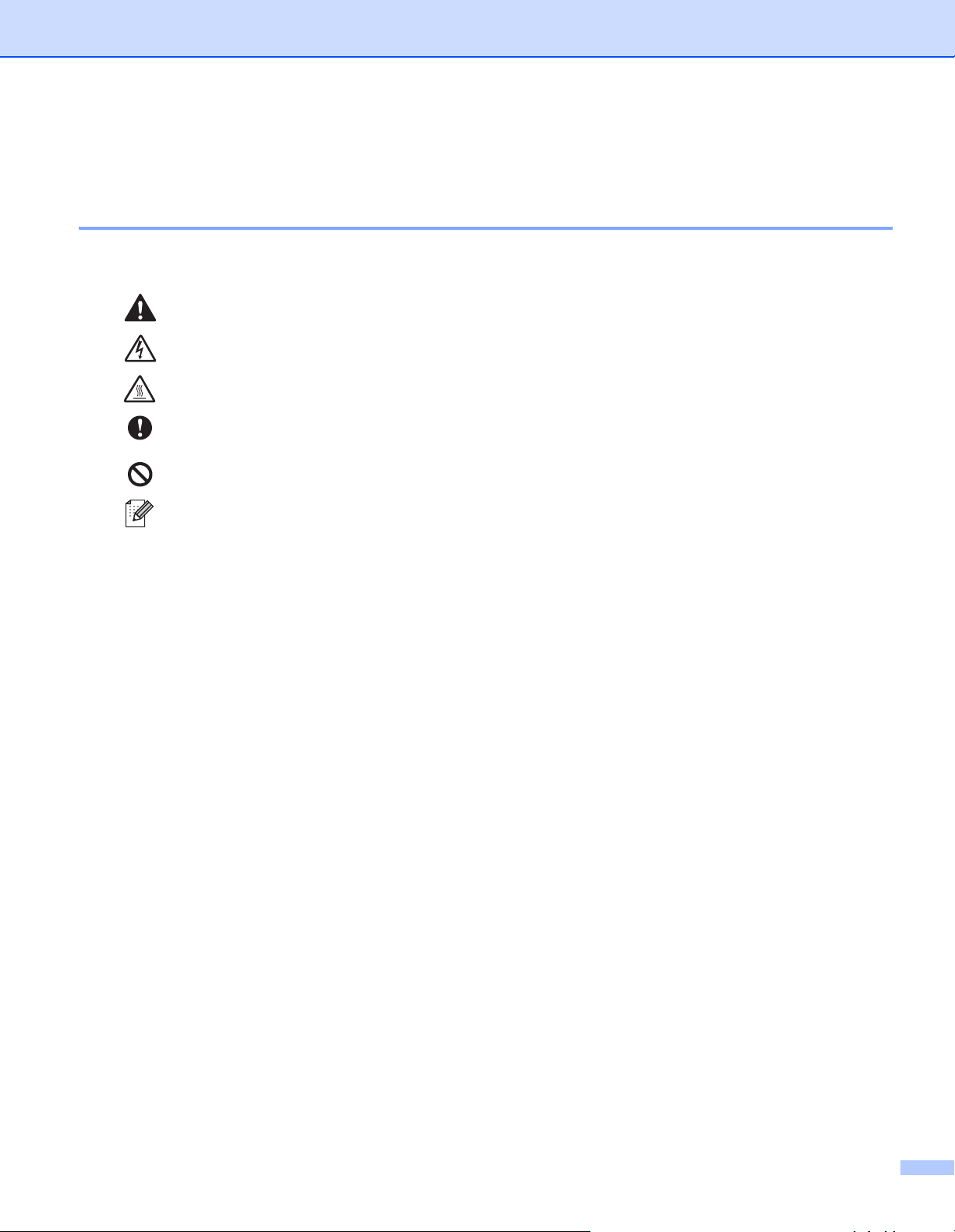
Použití této příručky uživatele
Používané symboly a označení
V příručce uživatele jsou použity následující ikony:
Varování, která informují o možném zranění obsluhy.
Varování před možným nebezpečím úrazu elektrickým proudem.
Tato ikona varuje před nebezpečím dotyku horkých částí přístroje.
Upozornění na určitý postup nebo činnost, která se nesmí provést z důvodu možného
poškození přístroje nebo jiných předmětů.
Výstražné upozornění na nesprávné nastavení přístroje nebo nevhodný postup.
Poznámky poradí, jak reagovat na vzniklé situace nebo popisují aktuální činnost přístroje
spolu s dalšími funkcemi.
i
Page 3

Bezpečnostní upozornění
Bezpečné používání tiskárny
Tyto pokyny si uschovejte pro případ další potřeby a přečtěte si je dříve, než se pustíte do jakékoliv údržby.
VAROVÁNÍ
Uvnitř tiskárny jsou umístěny vysokonapěñové elektrody. Při čištění vnitřních částí je nutné tiskárnu nejdříve
vypnout a napájecí kabel tiskárny vytáhnout ze síñové zásuvky.
Pokud máte vlhké ruce, NEMANIPULUJTE se elektrickou zástrčkou. Vystavujete se riziku úrazu
elektrickým proudem.
Po používání tiskárny, zůstávají některé její vnitřní části horké. Po otevření předního nebo zadního krytu se
nikdy nedotýkejte těch částí, které jsou na obrázku barevně označeny.
Vnitřní část tiskárny
(pohled zepředu)
Otevřete zadní kryt tiskárny
(pohled zezadu)
ii
Page 4
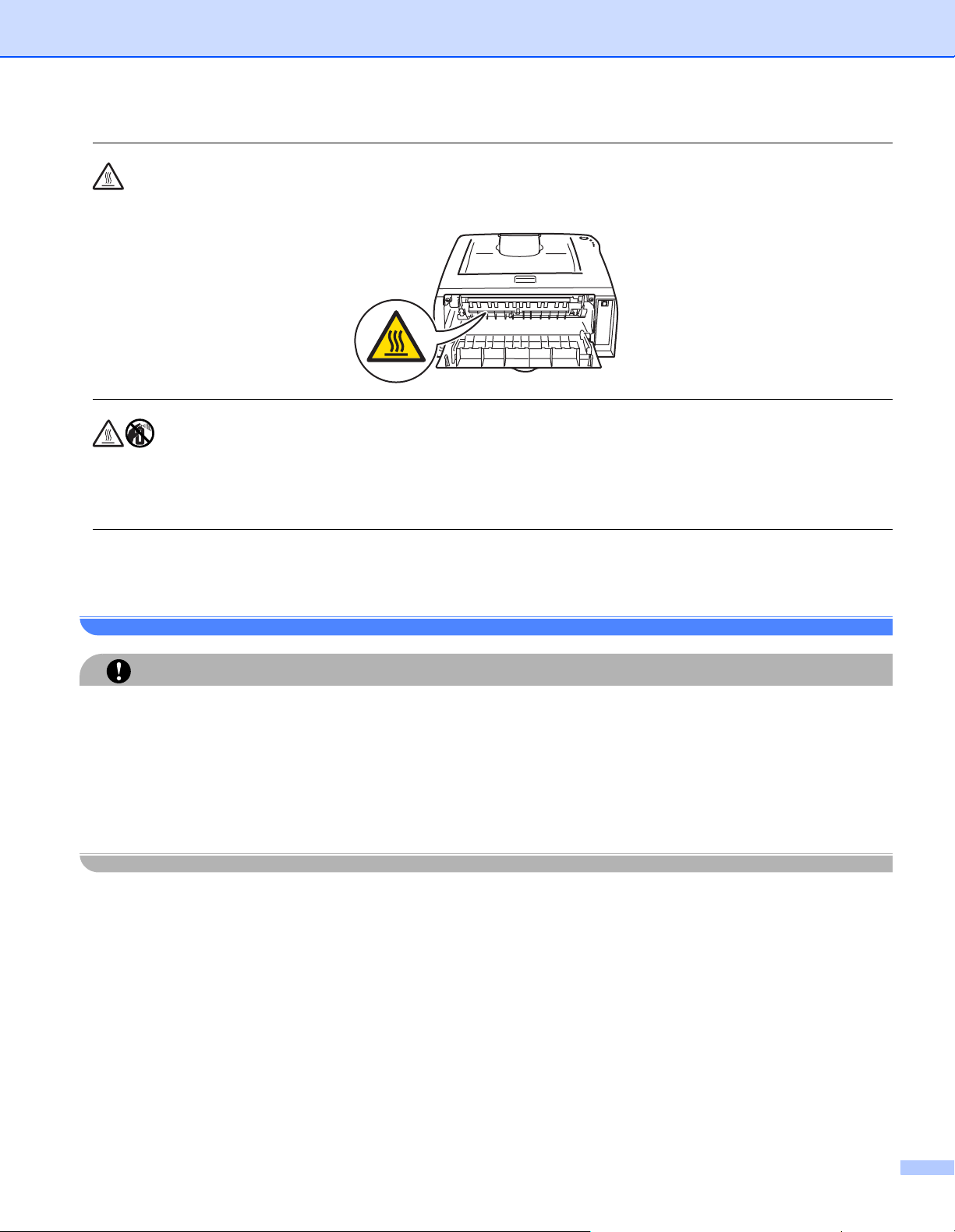
Zapékací jednotka je označena výstražným štítkem. Tento štítek neodstraňujte, ani nepoškoďte.
K čištění vnitřních nebo vnějších částí přístroje NEPOUŽÍVEJTE hořlavé látky ani žádné druhy sprejů nebo
organické roztoky obsahující alkohol nebo čpavek. V opačném případě hrozí nebezpečí vzniku požáru
nebo úrazu elektrickým proudem.
K odstranění rozptýleného toneru nepoužívejte vysavač. Odstraněný toner se může uvnitř vysavače vznítit.
Rozsypaný toner opatrně setřete suchou utěrkou, která nepouští vlákna a tuto použitou utěrku zlikvidujte v
souladu s místními předpisy.
UPOZORNĚNÍ
Čištění vnějších částí tiskárny:
•Nejdříve se ujistěte, že jste tiskárnu síñovým vypínačem vypnuli napájecí kabel vytáhli ze síñové
zásuvky.
• Používejte neutrální saponáty. Těkavé látky, jako např. benzen nebo ředidlo, mohou povrch tiskárny
poškodit.
• Nepoužívejte čistící látky, které obsahují čpavek.
iii
Page 5

Obchodní značky
Logo Brother je registrovanou ochrannou značkou společnosti Brother Industries, Ltd.
Apple, Apple Logo, Macintosh a TrueType jsou ochranné značky Apple Computer, Inc registrované v USA a
dalších zemích.
Windows Vista je buď registrovanou ochrannou značkou, nebo ochrannou značkou společnosti Microsoft
Corporation v USA a dalších zemích.
Microsoft, MS-DOS, Windows a Windows Server jsou registrovanými obchodními značkami společnosti
Microsoft Corporation v USA a dalších zemích.
Citrix a MetaFrame jsou registrované ochranné známky firmy Citrix Systems, Inc. v USA.
Všechny další obchodní nebo výrobní značky jmenované v této Příručce uživatele jsou registrovanými
ochrannými značkami nebo ochrannými značkami příslušných firem.
Kompilace a publikování
Tento návod může být pod dohledem společnosti Brother Industries Ltd. kompilován a publikován s tím, že
bude pracovat s nejnovějším technickým popisem výrobku.
Obsah tohoto návodu a technické údaje v něm obsažené mohou být změněny bez předchozího upozornění.
Společnost Brother si vyhrazuje právo provádět změny bez předchozího upozornění v technických datech a
materiálu zde popsaném. Výrobce neodpovídá za jakékoliv škody (včetně následných) způsobených v
závislosti na daných materiálech včetně, ale nikoliv omezeně, na typografické chyby a další chyby týkající se
publikace.
©2008 Brother Industries Ltd.
Přeprava tiskárny
Pokud musí být tiskárna z jakéhokoliv důvodu transportována, je nutné ji velmi pečlivě zabalit, aby se během
přepravy nepoškodila. Doporučujeme vám uschovat si veškerý původní obalový materiál. Přepravce by měl
zajistit odpovídající pojištění tiskárny.
iv
Page 6
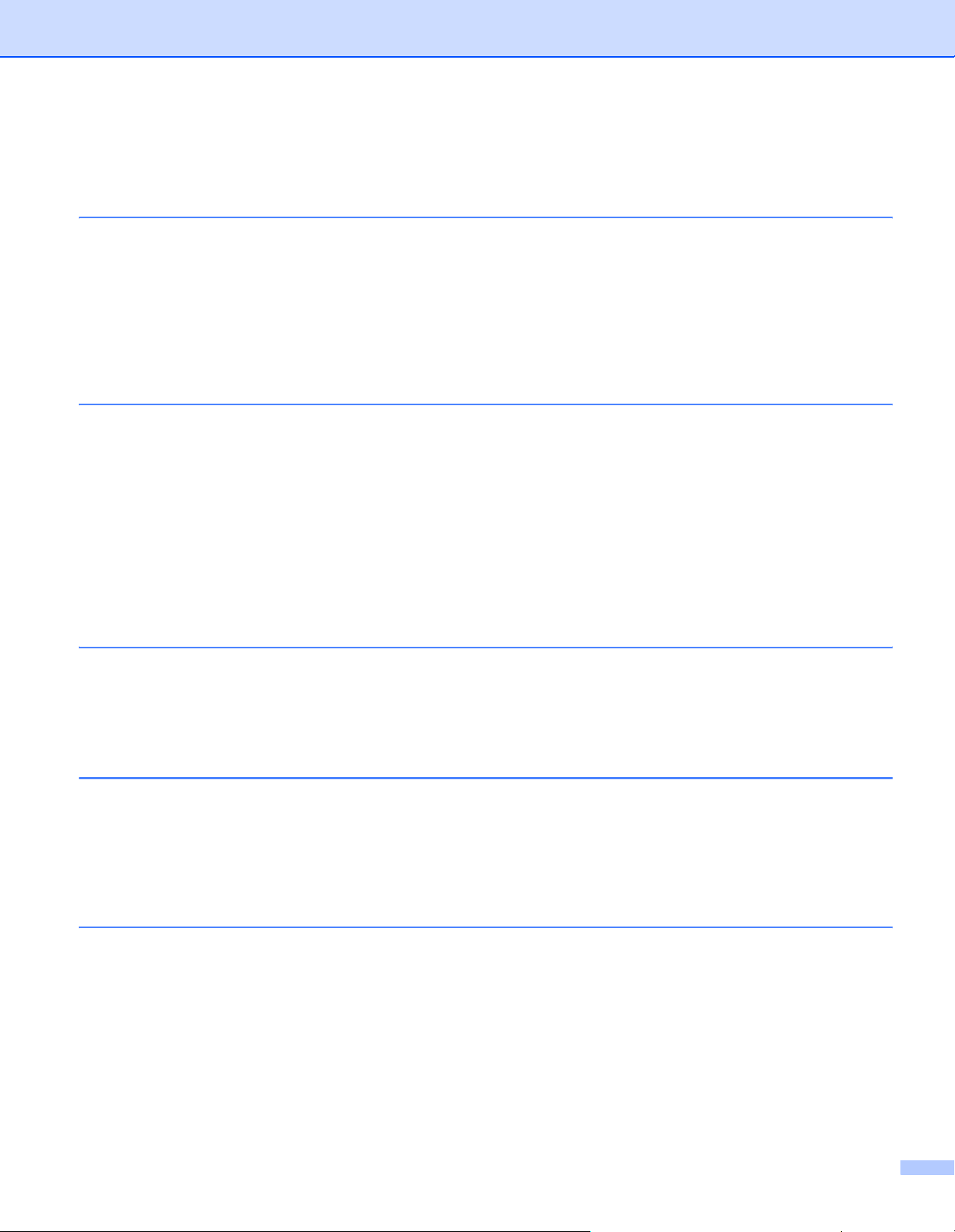
Obsah
1 O této tiskárně 1
Obsah balení .............................................................................................................................................1
Kabel rozhraní .....................................................................................................................................1
Pohled zepředu ...................................................................................................................................2
Pohled zezadu.....................................................................................................................................2
Umístění tiskárny.......................................................................................................................................3
Napájení ..............................................................................................................................................3
Prostředí..............................................................................................................................................3
2Způsoby tisku 4
Jaký typ papíru mohu použít?....................................................................................................................4
Typy a velikosti papíru.........................................................................................................................4
Doporučený papír................................................................................................................................5
Potiskovaná plocha .............................................................................................................................6
Způsoby tisku.............................................................................................................................................7
Tisk na standardní a hrubý papír a na průsvitné fólie..........................................................................7
Tisk na tlustý papír, štítky a obálky ...................................................................................................13
Duplexní tisk ............................................................................................................................................17
Pokyny pro oboustranný tisk .............................................................................................................17
Oboustranný tisk (ruční duplexní tisk) ..............................................................................................17
3 Ovladač a programové vybavení 20
Ovladač tiskárny ......................................................................................................................................20
Windows
Macintosh
Odinstalování tiskového ovladače.....................................................................................................31
®
.........................................................................................................................................22
®
........................................................................................................................................29
4 Ovládací panel 33
LED diody ................................................................................................................................................33
Indikace servisního hlášení .....................................................................................................................37
Tlačítko na ovládacím panelu (tlačítko Go) .............................................................................................39
Tisk testovací strany..........................................................................................................................40
Vytisknutí strany s konfigurací tiskárny .............................................................................................41
5 Pravidelná údržba 42
Výměna spotřebního materiálu................................................................................................................42
Spotřební materiál .............................................................................................................................42
Tonerová kazeta................................................................................................................................43
Jednotka fotoválce.............................................................................................................................48
Čištění .....................................................................................................................................................52
Čištění vnějších částí tiskárny ...........................................................................................................52
Čištění vnitřních částí tiskárny...........................................................................................................53
Čištění koronového vodiče ................................................................................................................56
v
Page 7

6 Vyhledání a odstranění závad 58
Identifikace závady ..................................................................................................................................58
Chybová hlášení ve Sledování stavu.......................................................................................................59
Tisk chybových hlášení............................................................................................................................60
Manipulace s papírem .............................................................................................................................61
Odstranění zaseknutého papíru ..............................................................................................................62
Další problémy.........................................................................................................................................68
Uživatelé Macintosh
Zvýšení kvality tisku...........................................................................................................................68
Řešení problémů s tiskem .......................................................................................................................73
®
s rozhraním USB............................................................................................68
ADodatek 74
Technická specifikace tiskárny ................................................................................................................74
Přístroj ...............................................................................................................................................74
Ovladač .............................................................................................................................................74
Programové vybavení........................................................................................................................75
Ovládací panel...................................................................................................................................75
Manipulace s papírem .......................................................................................................................75
Specifikace tiskových médií...............................................................................................................76
Spotřební materiál .............................................................................................................................76
Rozměry / hmotnost ..........................................................................................................................76
Ostatní ...............................................................................................................................................77
Požadavky na systém........................................................................................................................77
Důležité informace týkající se volby papíru .......................................................................................78
B Dodatek (pro Evropu a další země)81
Kontakty Brother......................................................................................................................................81
Důležité informace: Předpisy...................................................................................................................82
Rádiové rušení (pouze modely 220-240 V) .......................................................................................82
Specifikace IEC 60825-1 (pouze model 220 až 240 V).....................................................................82
Laserové záření.................................................................................................................................83
Směrnice EU 2002/96/EC a EN50419 ..............................................................................................83
DŮLEŽITÉ - Pro vaši bezpečnost......................................................................................................84
Prohlášení o shodě "EC" ..................................................................................................................85
CRejstřík 87
vi
Page 8

1
O této tiskárně 1
Obsah balení 1
Po vybalení tiskárny z krabice zkontrolujte, zdali máte k dispozici všechny její části, které jsou uvedeny na
obrázku.
Tiskárna
1
Stručný návod k obsluze
Disk CD-ROM
Jednotka fotoválce
s tonerovou kazetou
Napájecí kabel
Poznámka
Podle země, kde byla tiskárna zakoupena, se může napájecí kabel od vyobrazeného nepatrně lišit.
Kabel rozhraní 1
Kabel rozhraní není součástí standardního příslušenství. Pro připojení tiskárny k počítači je nutné zakoupit
kabel odpovídajícího rozhraní (paralelní, síñové nebo USB).
Kabel USB
Doporučujeme používat kabel USB rozhraní, který není delší než 2 metry.
Nezapojujte USB kabel do nenapájeného hubu nebo klávesnicového portu počítače Mac
Používáte-li kabel USB rozhraní, ujistěte se, že jej zapojujte do USB konektoru na vašem počítači.
Systémy Windows
®
95 a Windows NT®4.0 nepodporují USB rozhraní.
®
.
1
Page 9

O této tiskárně
Pohled zepředu 1
1
8
2
1
3
4
7
6
5
1 Rozkládací opěrka horního výstupu papíru (opěrka papíru)
2 Ovládací panel
3Ruční podavač
4 Vodítko papíru ručního podavače
5 Zásobník papíru
6Síñový vypínač
7Přední kryt
8Přihrádka horního výstupu papíru
Pohled zezadu 1
1
2
1 Zadní kryt
2 Konektor pro napájecí kabel
3Boční kryt
4 Konektor USB rozhraní
4
3
2
Page 10
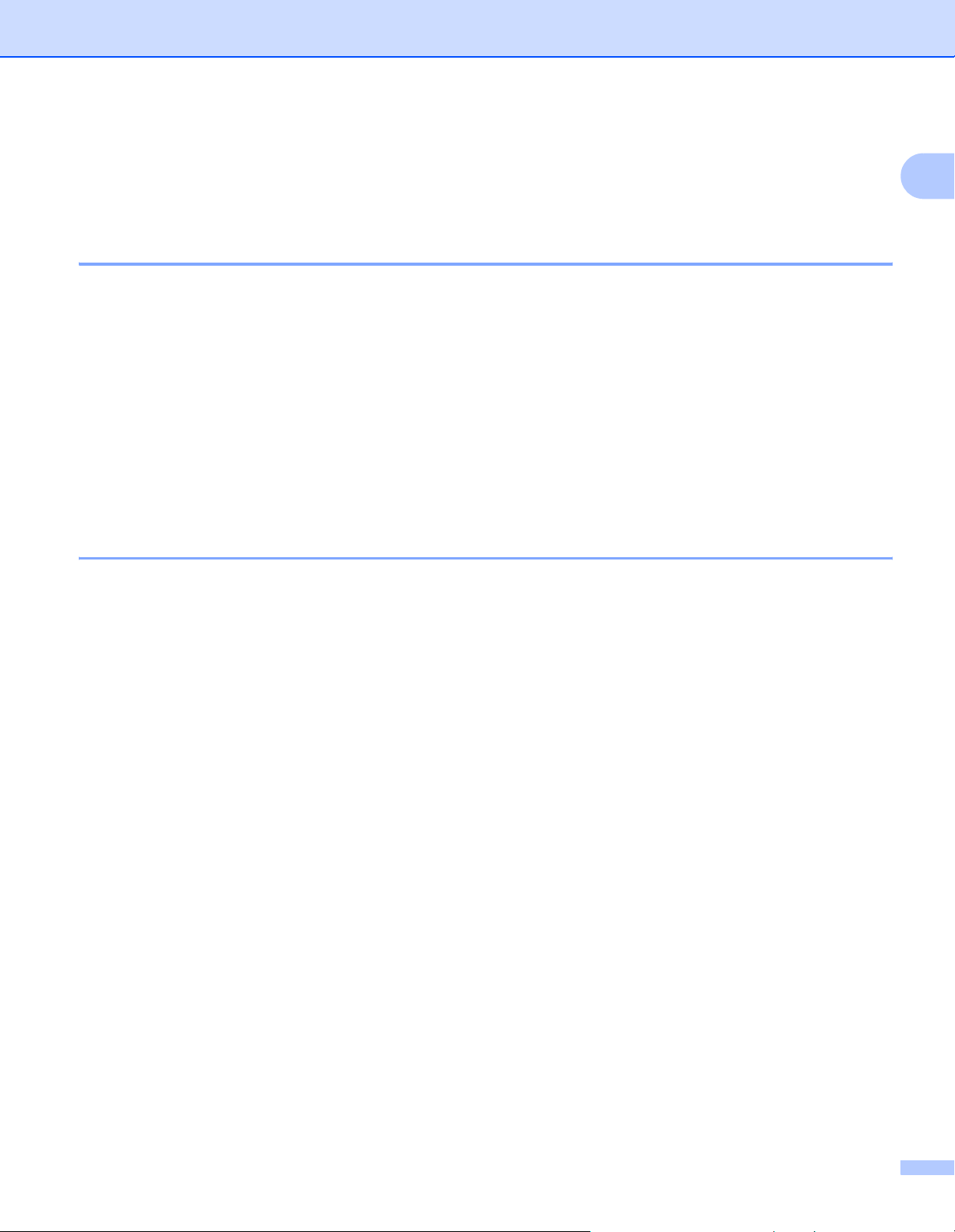
O této tiskárně
Umístění tiskárny 1
Před použitím tiskárny si nejdříve přečtěte následující informace.
Napájení 1
Tiskárnu provozujte v síti s doporučeným napájecím napětím.
Napájení: USA a Kanada: 110 až 120 V stř., 50/60 Hz
Evropa a Austrálie: 220 až 240 V stř., 50/60 Hz
Napájecí kabel včetně prodlužovací šňůry by neměl být delší než 5 metrů.
Nepřipojujte tiskárnu na stejnou fázi, na které jsou již používány spotřebiče s vyšším příkonem, jako
klimatizační jednotka, kopírovací stroj nebo skartovací stroj. Pokud není možné tento předpoklad splnit,
potom doporučujeme používat napěñový transformátor nebo vysokofrekvenční filtr.
V případě kolísání napětí doporučujeme použít napěñový stabilizátor.
1
Prostředí 1
Tiskárna musí být nainstalovaná v blízkosti snadno přístupné síñové zásuvky tak, aby v případě nebezpečí
mohl být napájecí kabel snadno a rychle odpojen.
Tiskárnu používejte pouze v prostředí, které splňuje následující podmínky týkající se rozsahu teploty a
vlhkosti:
Teplota: 10°C až 32,5°C
Vlhkost: 20% až 80% (bez kondenzace)
Tiskárnu provozujte v dobře větrané místnosti.
Tiskárnu umístěte na rovný stabilní povrch.
Udržujte ji v čistotě. Tiskárnu nestavte do prašného prostředí.
Tiskárnu umístěte tak, aby ventilační otvory tiskárny nebyly blokovány. Udržujte vzdálenost mezi
ventilačním otvorem a stěnou nejméně 100 mm.
Tiskárnu nevystavujte přímému slunečnímu záření. Pokud není jiná možnost a musíte ji umístit do
blízkosti okna, místnost můžete zastínit žaluziemi nebo závěsy.
Neinstalujte tiskárnu v blízkosti zařízení, která obsahují magnety, neboñ jsou zdrojem magnetického pole.
Tiskárnu nevystavujte silným nárazům nebo vibracím.
Tiskárnu nevystavujte otevřenému ohni, slaným nebo korozívním plynům.
Na tiskárnu nestavte žádné předměty.
Tiskárnu nestavte do blízkosti klimatizační jednotky.
Př
i přenášení udržujte tiskárnu ve vodorovné poloze.
3
Page 11
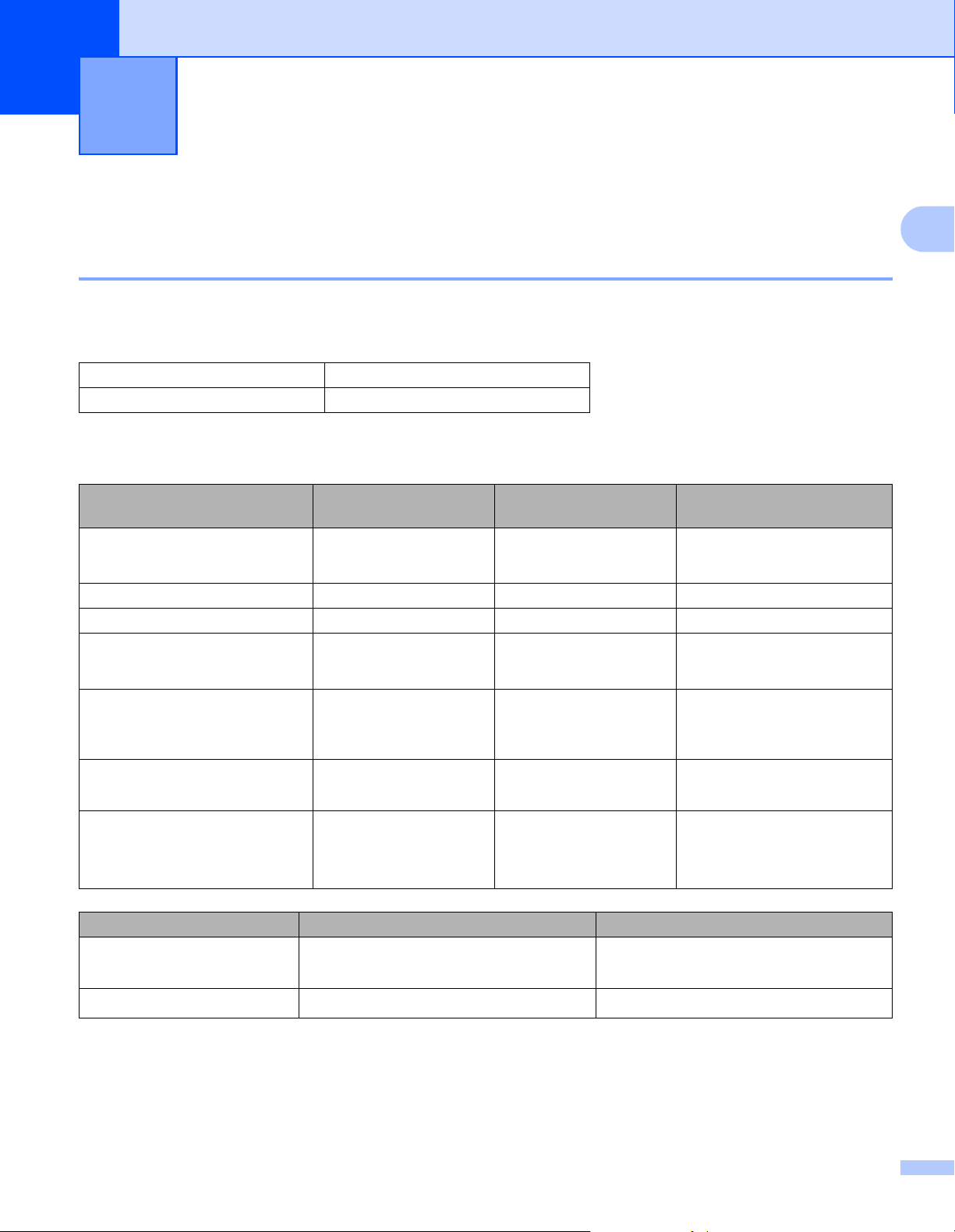
2
Způsoby tisku 2
Jaký typ papíru mohu použít? 2
Typy a velikosti papíru 2
Tiskárna podává papír z nainstalovaného zásobníku nebo ručního podavače.
Názvy používané v této příručce a v ovladači jsou následující:
Zásobník papíru Zásobník 1
Ruční podavač Ručně
Pokud si tuto stránku budete prohlížet na disku CD-ROM, strana se zvolenou metodou tisku se otevře,
jakmile kliknete v tabulce na symbol p.
Typ média Zásobník 1 Ručně V ovladači tiskárny zvolte
typ papíru.
Standardní papír
2
60 g/m
Recyklovaný papír ppRecyklovaný papír
Hrubý papír ppHrubý papír
Tlustý papír
105 g/m
Průsvitné fólie p
Štítky p
Obálky
až 105 g/m
2
až 161 g/m
2
2
Až 10 listů A4 nebo
pp
p
p
Letter
A4 nebo Letter
A4 nebo Letter
p
Standardní papír
Tlustý papír nebo Tlustější
papír
Průsvitný papír
Tlustější papír
Obálky
Tenké obálky
2
Zásobník 1 Ručně
Rozměr papíru
Počet listů
1
V některých zemích je formát papíru Legal nedostupný.
A4, Letter, Legal
Executive, A5, A6, B6 (ISO)
250 listů (80 g/m
1
, B5 (JIS), B5 (ISO),
2
)
Tlusté obálky
Šířka: 69,9 až 215,9 mm
Délka: 116 až 406,4 mm
Jediný list
4
Page 12

Způsoby tisku
Doporučený papír 2
Evropa USA
Standardní papír
Xerox Premier 80 g/m
Xerox Business 80 g/m
Modo DATACOPY 80 g/m
IGEPA X-Press 80 g/m
Recyklovaný papír
Xerox Recycled Supreme 80 g/m
Průsvitné fólie 3M CG3300 3M CG3300
Štítky Avery laser label L7163 Avery laser label #5160
Před zakoupením většího množství papíru nejdříve otestujte, zdali je vhodný k potisku touto tiskárnou.
Používejte papír, který je určen ke kopírování.
Používejte papír 75 až 90 g/m
2
.
Používejte neutrální papír. Nepoužívejte zásaditý nebo kyselý papír.
2
2
2
2
2
Xerox 4200DP 20 lb
Hammermill Laser Paper 24 lb
nelze použít
2
Používejte papír s podélnými dlouhými vlákny.
Používejte papír s obsahem vlhkosti asi 5%.
Tato tiskárna může tisknout i na recyklovaný papír, který splňuje normu DIN 19309.
UPOZORNĚNÍ
Nepoužívejte papír určený pro inkoustové tiskárny, neboñ se může zaseknout nebo tiskárnu poškodit.
Poznámka
Pokud budete používat jiný papír, než doporučený, může to vést k jeho zaseknutí, nebo chybnému
podání.
Bližší podrobnosti týkající se volby papíru, viz. Důležité informace týkající se volby papíru na straně 78.
5
Page 13

Způsoby tisku
Potiskovaná plocha 2
Plocha, která nemůže být potisknutá, je vyznačena níže.
Na výšku 2
1
2
3
A4 Letter Legal B5 (ISO) Executive A5 A6 B6
1 4,23 mm
(0,16 in.)
2 4,01 mm
(0,24 in.)
3 4,23 mm
(0,16 in.)
4 4,01 mm
(0,24 in.)
4,23 mm
(0,16 in.)
4,35 mm
(0,25 in.)
4,23 mm
(0,16 in.)
4,35 mm
(0,25 in.)
4,23 mm
(0,16 in.)
4,35 mm
(0,25 in.)
4,23 mm
(0,16 in.)
4,35 mm
(0,25 in.)
4,23 mm
(0,16 in.)
4,01 mm
(0,24 in.)
4,23 mm
(0,16 in.)
4,01 mm
(0,24 in.)
4,23 mm
(0,16 in.)
4,35 mm
(0,25 in.)
4,23 mm
(0,16 in.)
4,35 mm
(0,25 in.)
4
4,23 mm
(0,16 in.)
4,01 mm
(0,24 in.)
4,23 mm
(0,16 in.)
4,01 mm
(0,24 in.)
4,23 mm
(0,16 in.)
4,01 mm
(0,24 in.)
4,23 mm
(0,16 in.)
4,01 mm
(0,24 in.)
4,23 mm
(0,16 in.)
4,01 mm
(0,24 in.)
4,23 mm
(0,16 in.)
4,01 mm
(0,24 in.)
2
Na šířku 2
1
2
3
A4 Letter Legal B5 (ISO) Executive A5 A6 B6
1 4,23 mm
(0,16 in.)
2 5,0 mm
(0,19 in.)
3 4,23 mm
(0,16 in.)
4 5,0 mm
(0,19 in.)
4,23 mm
(0,16 in.)
5,08 mm
(0,2 in.)
4,23 mm
(0,16 in.)
5,08 mm
(0,2 in.)
4,23 mm
(0,16 in.)
5,08 mm
(0,2 in.)
4,23 mm
(0,16 in.)
5,08 mm
(0,2 in.)
4,23 mm
(0,16 in.)
5,0 mm
(0,19 in.)
4,23 mm
(0,16 in.)
5,0 mm
(0,19 in.)
4,23 mm
(0,16 in.)
5,08 mm
(0,2 in.)
4,23 mm
(0,16 in.)
5,08 mm
(0,2 in.)
4
4,23 mm
(0,16 in.)
5,0 mm
(0,19 in.)
4,23 mm
(0,16 in.)
5,0 mm
(0,19 in.)
4,23 mm
(0,16 in.)
5,0 mm
(0,19 in.)
4,23 mm
(0,16 in.)
5,0 mm
(0,19 in.)
4,23 mm
(0,16 in.)
5,0 mm
(0,19 in.)
4,23 mm
(0,16 in.)
5,0 mm
(0,19 in.)
6
Page 14
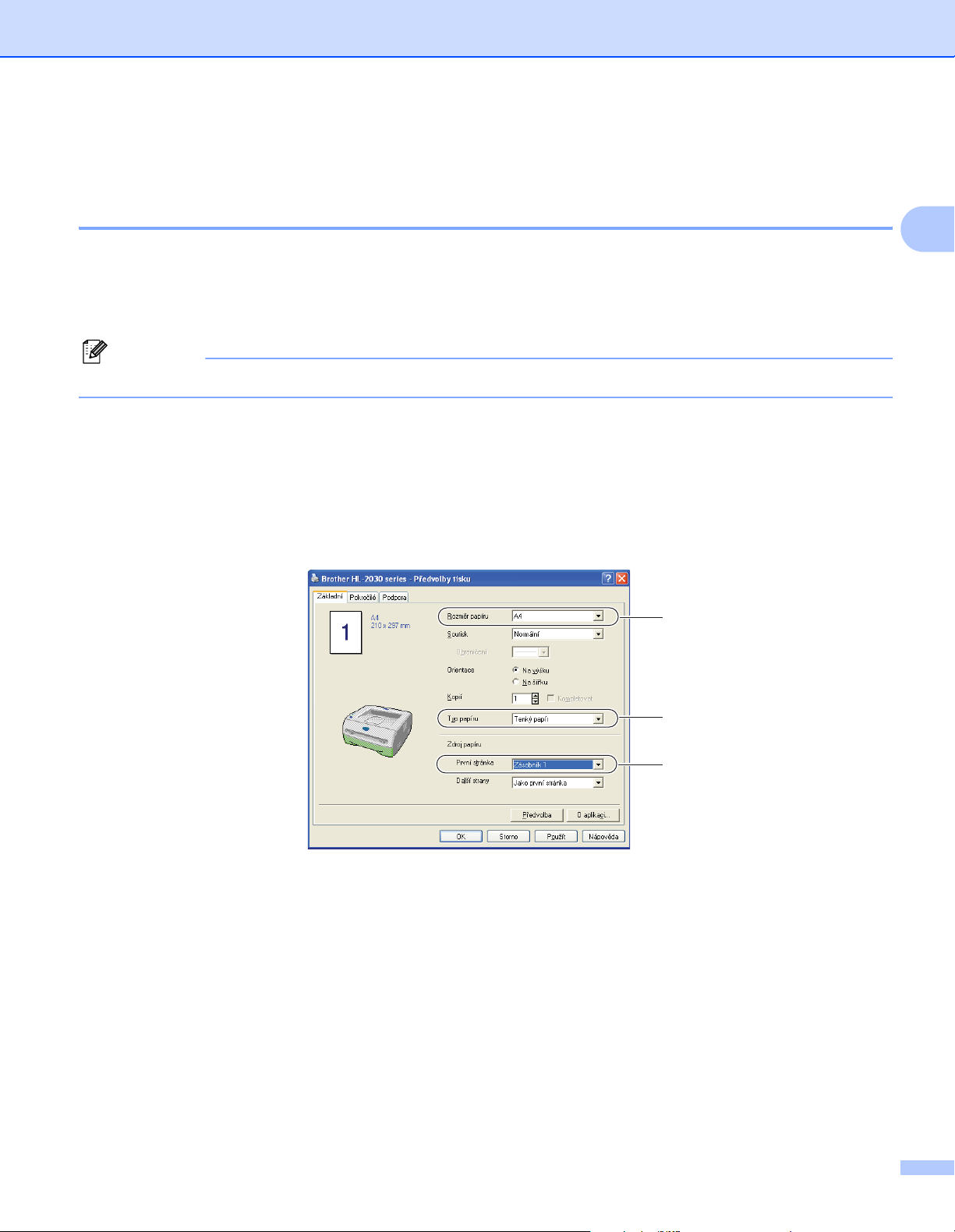
Způsoby tisku
Způsoby tisku 2
Tisk na standardní a hrubý papír a na průsvitné fólie 2
Tisk na standardní a hrubý papír nebo na průsvitné fólie ze zásobníku papíru nebo ručního podavače.
Informace o doporučeném papíru naleznete v části Jaký typ papíru mohu použít? na straně 4.
Tisk na standardní a hrubý papír nebo na průsvitné fólie 2
Poznámka
Tisknete-li na průsvitné fólie, nevkládejte na deskový podavač více než 10 kusů.
a V ovladači tiskárny zvolte:
Rozměr papíru ......................(1)
Typ papíru............................. (2)
Zdroj papíru ..........................(3)
a proveďte další nastavení.
Tiskový ovladač Windows
®
2
1
2
3
7
Page 15

Způsoby tisku
b Zásobník papíru vytáhněte z přístroje celý ven.
c Stiskněte modrou uvolňovací páčku vodítek papíru a vodítka nastavte přesně na rozměr založeného
papíru. Zkontrolujte, zda jsou vodítka v otvorech bezpečně fixována.
2
d Do zásobníku vložte papír.
8
Page 16

e Zkontrolujte, zda vložený papír nepřesahuje rysku maxima (b).
Poznámka
• Vložíte-li do zásobníku papíru jednorázově více než 250 listů (80 g/m
2
) standardního nebo hrubého
papíru, může se zaseknout.
• K zaseknutí může také dojít, vložíte-li do zásobníku jednorázově více než 10 průsvitných fólií.
Způsoby tisku
2
• Jestliže používáte předtištěný papír, vložte papír tak, aby strana, která má být potisknuta (prázdná),
směřovala dolů a horní hrana papíru byla zavedena do přístroje jako první.
f Zásobník papíru vrañte zpět do tiskárny. Zkontrolujte, zda je správně zasunutý.
g Rozložte opěrku papíru, aby papír nesklouzl z přihrádky horního výstupu papíru.
Poznámka
Jestliže se rozhodnete opěrku papíru nerozkládat, doporučujeme strany ihned po vytisknutí a opuštění
tiskárny odebrat.
h Odešlete data do tiskárny.
Poznámka
Pokud tisknete průsvitné fólie, po vytisknutí každý arch okamžitě odeberte. Nahromaděné průsvitné fólie
se mohou zaseknout nebo zvlnit.
9
Page 17

Způsoby tisku
Tisk na standardní a hrubý papír nebo na průsvitné fólie z ručního podavače 2
Poznámka
Při vložení papíru do ručního podavače se tiskárna automaticky vrátí do režimu Ruční podávání.
a V ovladači tiskárny zvolte:
Rozměr papíru ......................(1)
Typ papíru............................. (2)
Zdroj papíru ..........................(3)
a proveďte další nastavení.
Tiskový ovladač Windows
®
1
2
2
3
b Odešlete data do tiskárny.
Poznámka
Dokud do ručního podavače nevložíte list papíru nebo průsvitnou fólii, LED diody na ovládacím panelu
indikují stav Není papír v ručním podavači.
10
Page 18
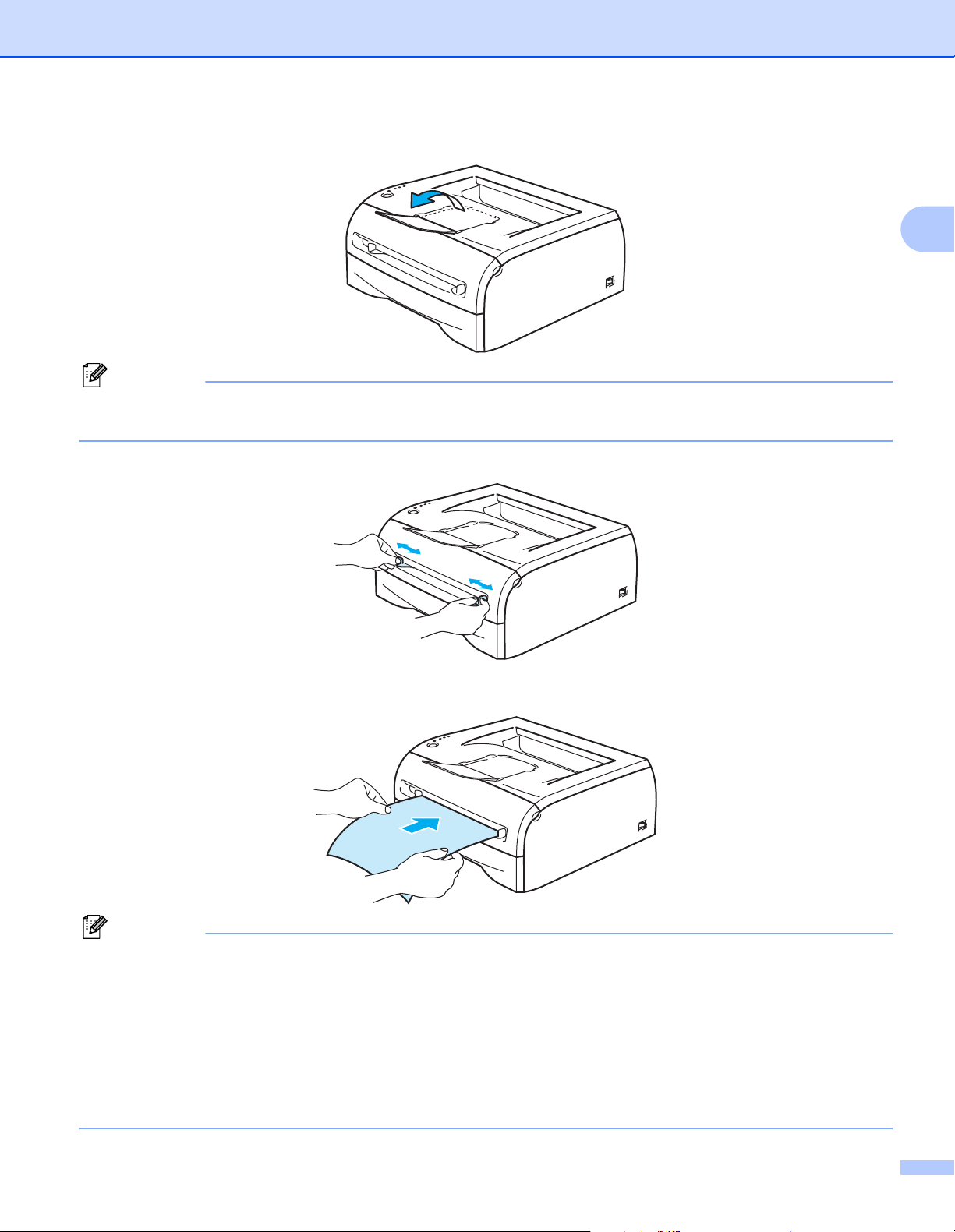
Způsoby tisku
c Rozložte opěrku papíru, aby papír nesklouzl z přihrádky horního výstupu papíru.
Poznámka
Jestliže se rozhodnete opěrku papíru nerozkládat, doporučujeme strany ihned po vytisknutí a opuštění
tiskárny odebrat.
d Oběma rukama nastavte vodítka papíru ručního podavače na šířku papíru, který hodláte používat.
2
e Uchopte arch papíru nebo obálku oběma rukama a vložte ji do ručního podavače, až se horní hrana
papíru nebo obálky dotkne podávacího válečku. Arch uvolněte, jakmile se dotkne podávacího válečku.
Poznámka
• Papír vložte do ručního podavače tak, aby strana určená k potisku směřovala nahoru.
•Ujistěte se, že arch papíru nebo průsvitné fólie vkládáte do ručního podavače rovně a správným směrem.
Pokud se tak nestane, tiskárna nebude papír nebo průsvitnou fólii správně podávat, potiskované médium
se pokrčí, nebo dojde k jeho zaseknutí uvnitř tiskárny.
•Do ručního podavače vložte maximálně jeden arch papíru, neboñ současné vložení více archů může vést
k jejich zaseknutí
• Vložíte-li do ručního podavače jakékoliv médium (papír, průsvitnou fólii, atd.) a tiskárna dosud není
v režimu připravenosti, média mohou být vysunuta bez toho, aniž by byla potisknuta.
11
Page 19
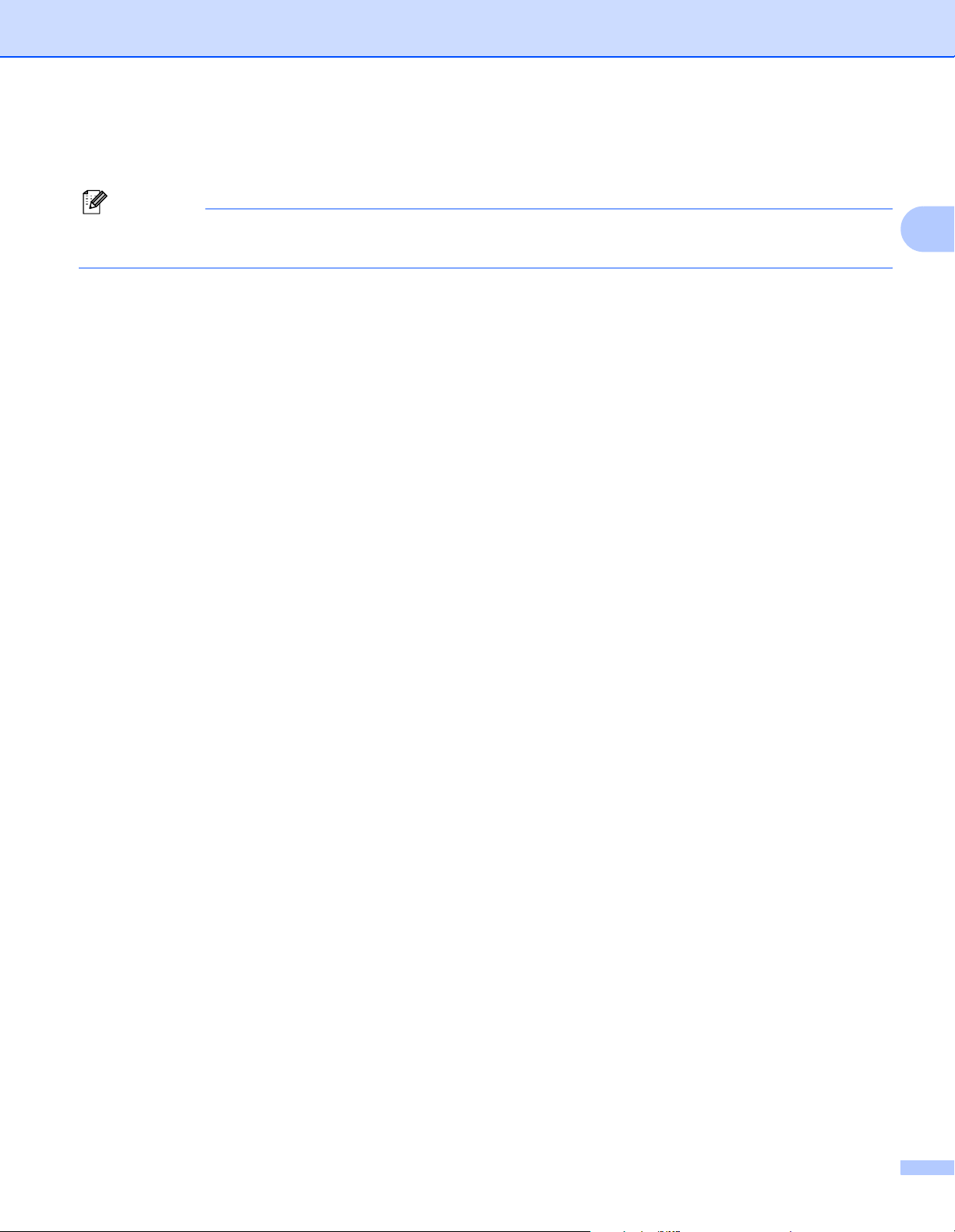
Způsoby tisku
f Jakmile vytisknutá strana opustí tiskárnu, další list papíru nebo průsvitnou fólii vložte podle pokynů
popsaných výše v kroku 5. Pro každou tisknutou stranu opakujte celý popsaný postup.
Poznámka
Pokud tisknete průsvitné fólie, po vytisknutí každý arch okamžitě odeberte. Nahromaděné průsvitné fólie
se mohou zaseknout nebo zvlnit.
2
12
Page 20

Způsoby tisku
Tisk na tlustý papír, štítky a obálky 2
Poznámka
Při vložení papíru do ručního podavače se tiskárna automaticky vrátí do režimu Ruční podávání.
Informace o doporučeném papíru naleznete v části Jaký typ papíru mohu použít? na straně 4.
Pokyny k potisku obálek naleznete, viz. Vyhněte se těmto obálkám na straně 16.
Tisk na tlustý papír, štítky a obálky z ručního podavače 2
a V ovladači tiskárny zvolte:
Rozměr papíru ......................(1)
Typ papíru............................. (2)
Zdroj papíru ..........................(3)
a proveďte další nastavení.
Tiskový ovladač Windows
®
2
1
2
3
Poznámka
Pro uživatele obálek
• Používáte-li obálky č.10, vyberte u volby Rozměr papíru nastavení Com-10.
• Pro obálky, které nejsou uvedeny v seznamu voleb (např. obálka č.9 nebo C6, atd), použijte nastavení
Uživatelský.... Bližší podrobnosti o rozměrech obálek naleznete v části Rozměr papíru na straně 80.
13
Page 21

Způsoby tisku
b Odešlete data do tiskárny.
Poznámka
Dokud do ručního podavače nevložíte list papíru nebo obálku, LED diody na ovládacím panelu indikují
stav Není papír v ručním podavači.
c Rozložte opěrku papíru, aby papír nesklouzl z přihrádky horního výstupu papíru.
2
Poznámka
Jestliže se rozhodnete opěrku papíru nerozkládat, doporučujeme strany ihned po vytisknutí a opuštění
tiskárny odebrat.
d Oběma rukama nastavte vodítka papíru ručního podavače na šířku papíru, který hodláte používat.
14
Page 22

Způsoby tisku
e Uchopte arch papíru nebo obálku oběma rukama a vložte ji do ručního podavače, až se horní hrana
papíru nebo obálky dotkne podávacího válečku. Arch uvolněte, jakmile se dotkne podávacího válečku.
Poznámka
• Papír vložte do ručního podavače tak, aby strana určená k potisku směřovala nahoru.
•Ujistěte se, že arch papíru nebo obálku vkládáte do ručního podavače rovně a správným směrem. Pokud
se tak nestane, tiskárna nebude papír nebo obálku správně podávat, potiskované médium se pokrčí, nebo
dojde k jeho zaseknutí uvnitř tiskárny.
•Do ručního podavače vložte maximálně jeden arch papíru nebo jednu obálku, neboñ současné vložení
více kusů může vést k jejich zaseknutí.
2
• Vložíte-li do ručního podavače jakékoliv médium (papír, obálku, atd.) a tiskárna dosud není v režimu
připravenosti, média mohou být vysunuta bez toho, aniž by byla potisknuta.
f Jakmile vytisknutá strana opustí tiskárnu, další list papíru nebo obálku vložte podle pokynů popsaných
výše v kroku 5. Pro každou tisknutou stranu opakujte celý popsaný postup.
Poznámka
• Lepené spoje obálek musí být výrobcem zajištěny.
• Všechny hrany obálky musí být ostře složené a nesmí být zmačkané.
• Každý vytisknutý arch nebo obálku ihned odeberte. Nahromaděné listy nebo obálky se mohou zaseknout
nebo zvlnit.
15
Page 23

Způsoby tisku
Vyhněte se těmto obálkám 2
Nepoužívejte obálky, které
které nejsou ploché nebo jsou poškozené, zvlněné, zmačkané nebo nepravidelného tvaru,
jsou extrémně lesklé nebo vzorované,
mají sponky nebo uzávěry,
mají samolepící klopy,
jsou pytlovitého tvaru,
jsou bez rovných záhybů,
mají reliéfní (plastický) tisk,
již byly potisknuté laserovou tiskárnou,
jsou uvnitř předtištěny,
které nemohou být jednotně uspořádány do stohu,
které jsou vyrobeny z papíru o vyšší gramáži, než je doporučená,
které byly chybně vyrobeny, s nerovnými hranami nebo nepravidelného tvaru,
2
s okénky, otvory, výřezy nebo perforací.
POKUD POUŽÍVÁTE NĚKTERÝ Z VÝŠE UVEDENÝCH TYPŮ PAPÍRU, MŮŽETE TISKÁRNU POŠKODIT.
NA TATO POŠKOZENÍ SE NEVZTAHUJE ZÁRUKA ANI ŽÁDNÉ DALŠÍ SERVISNÍ SMLOUVY FIRMY
BROTHER.
Poznámka
• Do zásobníku papíru nevkládejte současně různé typy papíru, protože to může vést k jeho zaseknutí nebo
chybnému podání.
•Při potisku obálek nepoužívejte duplexní (oboustranný) tisk.
• Nastavte v ovladači stejný rozměr papíru jaký je vložen do zásobníku, dosáhnete tím optimální kvality
tisku.
•Viz. Jaký typ papíru mohu použít? na straně 4.
Většina obálek je vhodná k potisku vaší tiskárnou. Vzhledem ke způsobu zhotovení, některé obálky budou
mít potíže při podávání nebo s tiskem. Vhodné obálky mají rovné, ostře složené hrany a přední hrana by
neměla být silnější, než je tloušñka dvou listů papíru. Obálka by měla být vyrovnána a neměla by mít pytlíkový
tvar nebo by neměla být chatrné konstrukce. Obálky určené k potisku by měly být kvalitní a musí být určeny
pro laserovou tiskárnu. Před potiskem většího množství obálek proveďte nejdříve zkušební tisk.
Poznámka
Firma Brother nedoporučuje určitý typ obálek, neboñ výrobce může změnit technickou specifikaci. Uživatel
zodpovídá za kvalitu a provedení používaných obálek.
16
Page 24

Způsoby tisku
Duplexní tisk 2
Všechny dodané tiskové ovladače pro operační systémy Windows® 98/Me, Windows® 2000/XP a Windows
®
Vista
Pokyny pro oboustranný tisk 2
Oboustranný tisk (ruční duplexní tisk) 2
umožňují duplexní tisk. Informace týkající volby nastavení naleznete v Nápovědě ovladače tiskárny.
Pokud je papír příliš tenký, může se mačkat.
Jestliže je papír zvlněný, vyrovnejte ho a založte zpět do deskového podavače.
Pokud se papír nepodává správným způsobem, může se zvlnit. Papír vyjměte a vyrovnejte.
Použijete-li ruční duplex, může docházet k zasekávání papíru, nebo ke snížení kvality tisku. Při zaseknutí
papíru se řiďte pokyny uvedenými v části Odstranění zaseknutého papíru na straně 62.
Poznámka
Použijte standardní nebo recyklovaný papír. Nepoužívejte hrubý papír.
2
Ruční duplexní tisk ze zásobníku papíru 2
a Ve složce Pokročilé vyberte režim tisku Ruční duplex a ve složce Základní nastavte volbu Zdroj
papíru na Automatický výběr nebo Zásobník 1.
b Tiskárna nejdříve automaticky vytiskne všechny sudé stránky dokumentu.
c Vytisknuté stránky z výstupní přihrádky vyjměte a vložte je zpět do zásobníku v nezměněném pořadí tak,
aby strana určená k potisku (prázdná strana) směřovala dolů. Dále se řiďte pokyny na obrazovce
počítače.
17
Page 25

Způsoby tisku
d Tiskárna automaticky vytiskne na druhou stranu všechny liché stránky dokumentu.
Poznámka
Když zakládáte papír do zásobníku papíru, nejdříve jej vyprázdněte a potom do zásobníku vložte papír
potisknutou stranou nahoru. (Vytisknuté strany nepřidávejte na stoh nepotisknutých papírů.)
Ruční duplexní tisk z ručního podavače 2
Poznámka
U tohoto způsobu tisku nelze používat velmi tenký ani velmi tlustý papír.
a Ve složce Pokročilé vyberte režim tisku Ruční duplex a ve složce Základní nastavte volbu Zdroj
papíru na Ručně.
b Papír uchopte oběma rukama a vložte jej do ručního podavače tak, aby potiskovaná strana směřovala
nahoru. Dále se řiďte pokyny na obrazovce počítače. Opakujte tento krok, dokud nevytisknete všechny
sudé stránky.
2
c Z výstupního zásobníku vyjměte všechny vytištěné sudé stránky a založte je v nezměněném pořadí zpět
na deskový podavač. Založení proveďte tak, aby strana určená k tisku (nepotištěná strana) směřovala
nahoru. Dále se řiďte pokyny na obrazovce počítače.
d Opakujte krok 3, dokud nevytisknete všechny liché stránky na druhou stranu papíru.
18
Page 26
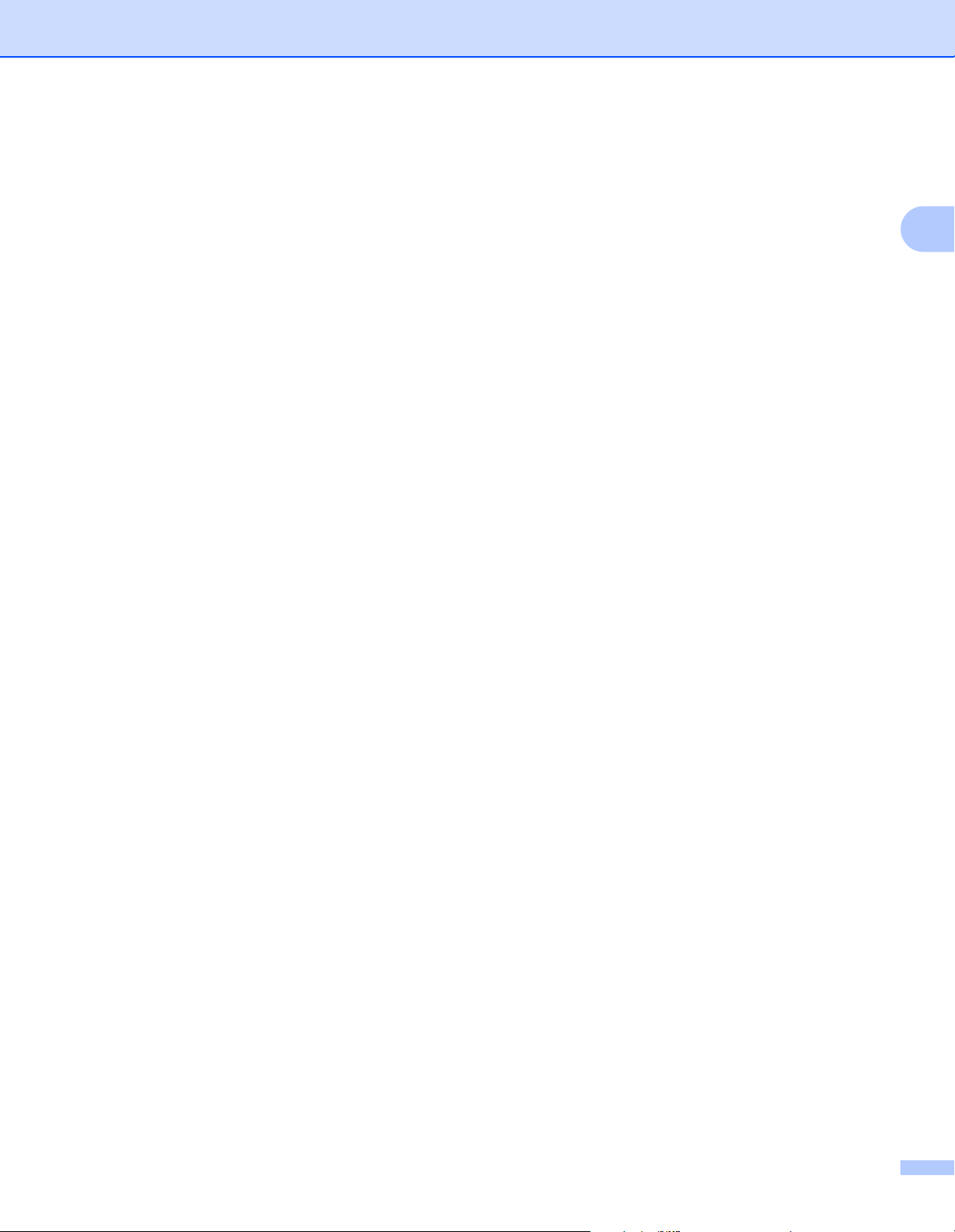
Způsoby tisku
Orientace papíru při ručním duplexním tisku 2
Tiskárna nejdříve vytiskne druhou stranu.
Pokud tisknete 10 stran na 5 listů papíru, bude na první list papíru vytisknuta nejdříve 2. strana a potom
1.strana.
Na druhý list papíru bude vytisknuta 4. strana a potom 3. strana.
Na třetí list papíru bude nejdříve vytisknuta 6. strana a potom 5. strana, atd.
Při ručním duplexním tisku musí být papír vložen do zásobníku následujícím způsobem:
Ruční podavač:
• Strana, která má být potisknuta jako první, musí směřovat nahoru a horní hrana papíru musí být
zasunuta jako první.
•Před tiskem druhé strany obrañte papír potiskem směrem dolů a horní hranu zasuňte do přístroje.
• Pokud používáte hlavičkový papír, musí být vložen do tiskárny tak, aby strana s hlavičkou směřovala
dolů a byla zasunuta do přístroje jako první.
2
• Pro vytisknutí druhé strany otočte stranu s hlavičkou nahoru a vložte ji do tiskárny.
Zásobník papíru:
• Strana, která má být potisknuta jako první, musí směřovat dolů a horní hrana papíru musí být zasunuta
do přístroje jako první.
•Před tiskem druhé strany obrañte papír potiskem směrem nahoru a horní hranu zasuňte do přístroje.
• Pokud používáte hlavičkový papír, musí být vložen do tiskárny tak, aby strana s hlavičkou směřovala
nahoru a byla zasunuta do přístroje jako první.
• Pro vytisknutí druhé strany otočte stranu s hlavičkou dolů a vložte ji do tiskárny.
19
Page 27
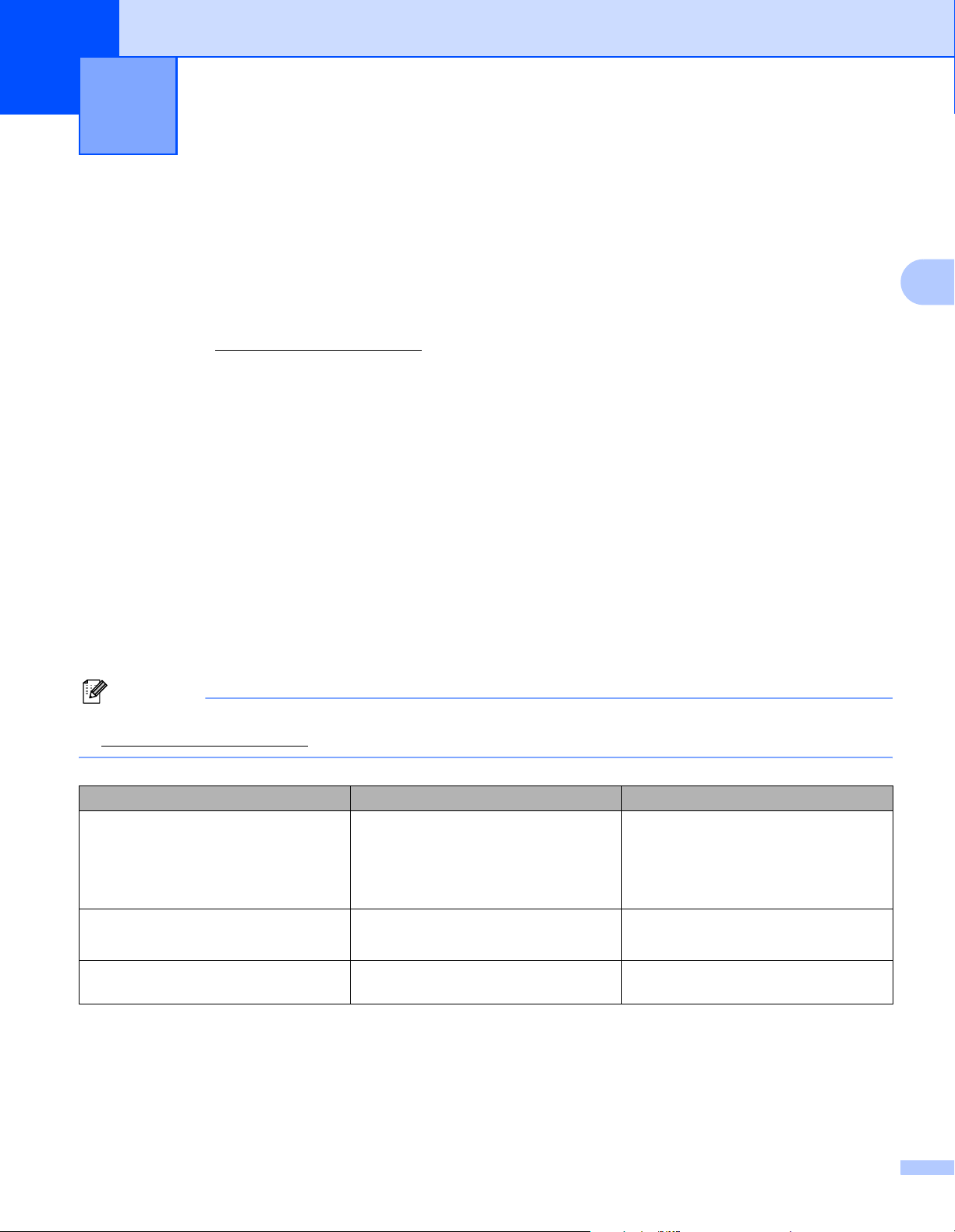
3
Ovladač a programové vybavení 3
Ovladač tiskárny 3
Tiskový ovladač je programové vybavení, které překládá data z formátu používaného počítačem do formátu,
který vyžaduje určitá tiskárna. Tímto formátem je řídící jazyk tiskárny nebo jazyk pro popis stránky.
®
Na disku CD-ROM jsou uloženy ovladače tiskárny pro následující verze operačních systémů Windows
®
aMacintosh
Solutions Center: http://solutions.brother.com
Instalaci ovladače tiskárny pro systémy Windows
. Aktuální verze ovladače můžete získat na webových stránkách technické podpory Brother
.
®
i Macintosh® naleznete ve Stručném návodu k obsluze,
který je přiložen k tiskárně.
Pokyny k odinstalování tiskového ovladače, viz. Odinstalování tiskového ovladače na straně 31.
3
Windows
Tiskový ovladač GDI pro Windows
Macintosh
®
98/Me, Windows® 2000/XP a Windows Vista
®
®
Ovladač laserové tiskárny Brother pro Macintosh
®
®
Linux 3
Tiskový ovladač GDI
Poznámka
Bližší podrobnosti týkající se tiskových ovladačů Generic PCL a Linux naleznete na webových stránkách
http://solutions.brother.com
®
Windows
Windows
Windows
Windows Vista
Mac OS
Mac OS
Linux (Mandrake 9.1, Red Hat 9.0,
SuSE Linux 8.2, Debian 3.0r1)
98/Me
®
2000
®
XP
®
®
9.1 až 9.2
®
X 10.2.4 a vyšší
.
Ovladač GDI Ovladač Brother Laser
p
p
p
3
3
20
Page 28
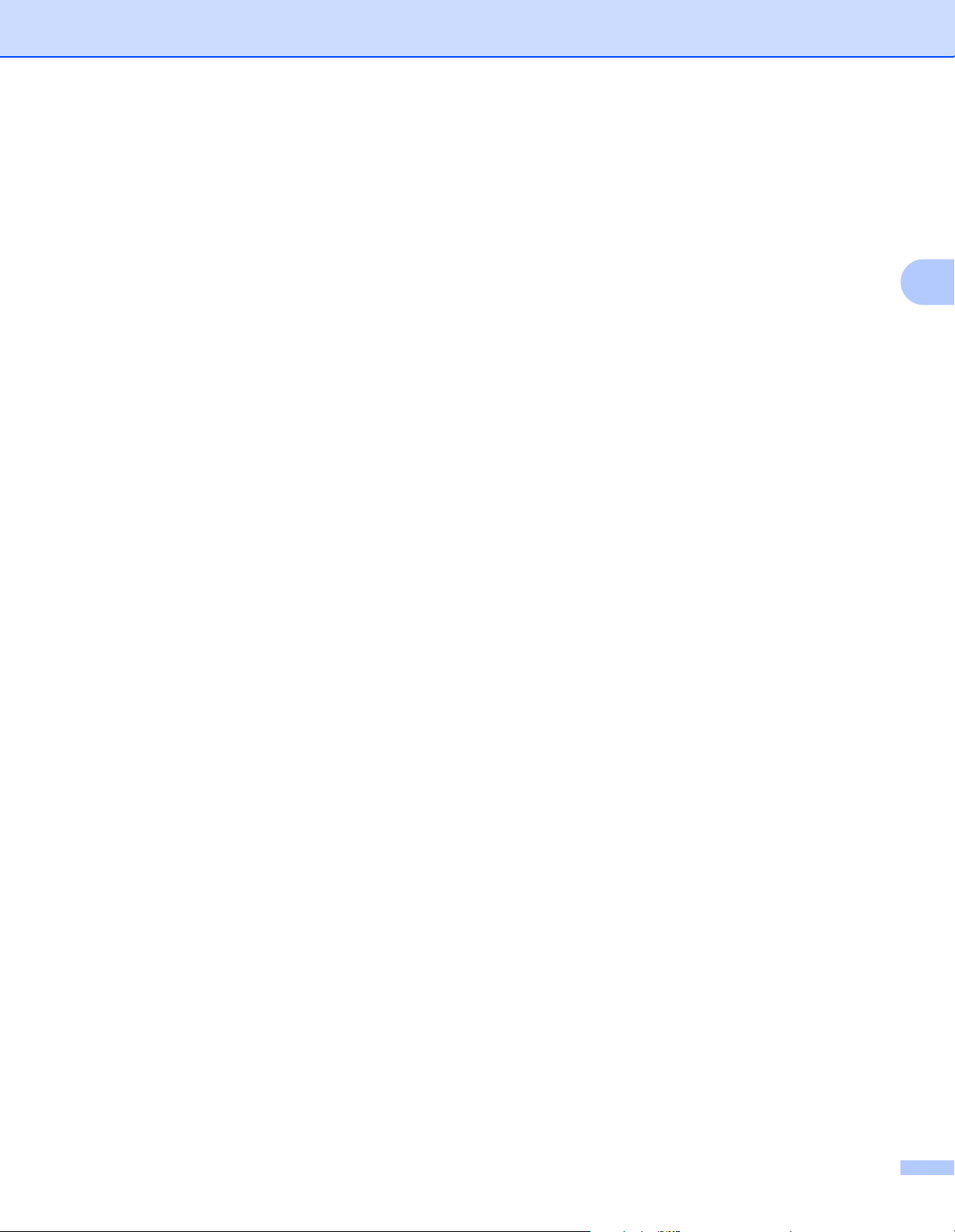
Při tisku z počítače lze změnit následující nastavení:
Rozměr papíru
Soutisk
Orientace
Kopií
Typ papíru
Zdroj papíru
Rozlišení
Úspora toneru
Ruční duplex
Vodoznak
Uložení tisku
Rychlé nastavení
Přechod do úsporného režimu
Sledování stavu
Administrátor
Ochrana strany
Tisk dataa času
Nastavení sytosti
Tisk chybového hlášení
1
Pro tiskový ovladač Macintosh® nejsou u tiskového ovladače Brother Laser tato nastavení k dispozici.
2
Tato nastavení nejsou k dispozici pro operační systémy Windows® 2000/XP a Windows Vista®.
1
1
1
1
1
1
12
1
1
1
1
Ovladač a programové vybavení
3
21
Page 29

Ovladač a programové vybavení
Windows® 3
Vlastnosti tiskového ovladače 3
Aktuální tiskový ovladač a další informace si můžete stáhnout ze střediska technické podpory Brother
Solutions Center, viz. webové stránky http://solutions.brother.com
.
Změnu nastavení můžete také provést kliknutím na ikonku na levé straně složky Základní v dialogovém okně
Vlastnosti. Bližší informace naleznete v Nápovědě k tiskovému ovladači.
Bližší informace naleznete v Nápovědě k tiskovému ovladači.
Poznámka
®
V této části jsou použity obrazovky ze systému Windows
XP. Vzhled obrazovek na vašem PC se může
lišit podle verze používaného operačního systému.
Složka Základní 3
Poznámka
Používáte-li systém Windows
kliknutím na položku Předvolba... ve složce Základní dialogového okna Vlastnosti.
Změnu nastavení můžete také provést kliknutím na ikonku na levé straně složky Základní.
®
2000, XP, Windows Vista®, dialogové okno Předvolby tisku otevřete
1
3
2
a Vyberte Rozměr papíru, Soutisk, Orientace, Kopií a Typ Papíru (1).
b Vyberte Zdroj papíru (2).
c Potvrzení zvoleného nastavení proveďte kliknutím na tlačítko OK.
Pro návrat do standardního nastavení klikněte tlačítko Předvolba a potom na tlačítko OK.
22
Page 30

Ovladač a programové vybavení
21453
Složka Pokročilé 3
Poznámka
Používáte-li systém Windows
na položku Předvolba... ve složce Základní dialogového okna Vlastnosti.
®
2000, XP, Windows Vista®, dialogové okno Pokročilé otevřete kliknutím
3
Nastavení změňte volbou některé z následujících ikon:
Kvalita tisku (1)
Duplex (2)
Vodoznak (3)
Nastavení stránky (4)
Volby tisku (5)
Kvalita tisku 3
Zvolte rozlišení, režim úspory tonery, nastavení tisku nebo nastavení tisku šedé.
Rozlišení
Zvolte některé z následujících rozlišení:
• HQ 1200
• 600 dpi
• 300 dpi
Úspora toneru
Volbou režimu Úspora toneru, který snižuje sytost tisku, můžete ušetřit náklady na tisk.
23
Page 31

Ovladač a programové vybavení
Nastavení tisku
Nastavení tisku můžete ručně změnit.
• Auto
Kliknutím na tlačítko Auto se provede automatické nastavení nejvhodnějších voleb pro vaši tiskovou
úlohu.
• Ručně
Ruční změnu nastavení můžete provést volbou Ručně a kliknutím na tlačítko Nastavení...
Uživatelé Windows
Uživatelé Windows
®
98/Me jas, kontrast a další nastavení.
®
2000/XP, Windows Vista®: polotóny tiskárny, systémové polotóny, zlepšení tisku
šedé.
Duplexní tisk 3
Ruční duplex
Pokud kliknete na tlačítko Ruční duplex, zobrazí se dialogové okno s nastavením pro ruční oboustranný
tisk. Pro každou orientaci je k dispozici šest typů otáčení listů.
Okraj pro vazbu
Pokud je označena volba Okraj pro vazbu, můžete zadat velikost odsazení od hřbetu v palcích nebo
milimetrech.
Vodoznak 3
Do dokumentu můžete umístit vodoznak, kterým může být logo nebo text.
Pokud použijete pro vodoznak bitmapový soubor, můžete změnit jeho velikost a umístění na straně.
Jestliže použijete text, lze změnit typ písma, sytost a úhel tisku.
3
Nastavení strany 3
Můžete změnit měřítko tisku, případně zvolit Zrcadlový tisk / Otočení textu.
24
Page 32

Ovladač a programové vybavení
Volby tisku 3
V této záložce můžete nastavit následující Tiskové funkce:
(Ze seznamu vyberte název funkce, pro kterou chcete provést příslušné nastavení Tiskové funkce.)
Uložení tisku
3
Rychlé nastavení
Přechod do úsporného režimu
Sledování stavu
Administrátor (pouze uživatelé Windows
®
98/Me)
Ochrana strany
Tisk datum a čas
Nastavení sytosti
Tisk chybového hlášení
Poznámka
Seznam Tisková funkce se může podle modelu tiskárny lišit.
25
Page 33

Ovladač a programové vybavení
Uložení tisku
Data, jejichž tisk chcete opakovat, tiskárna ukládá.
Můžete tak tisknout, aniž by bylo nutné znovu odesílat tisková data z počítače. Pokud si přejete opakovat
tisk posledního dokumentu, podržte po dobu 4 sekund stisknuté tlačítko Go, dokud se nerozsvítí všechny
LED diody (Toner, Drum, Error, Ready).
Poznámka
• Funkce Opakování tisku není dostupná pro vícenásobné kopie.
• Pokud chcete zabránit nepovolaným osobám v přístupu k opakovaně tisknutým datům, potom zrušte
označení u volby Opakování tisku.
Rychlé nastavení
Funkci Rychlé nastavení můžete zapnout nebo vypnout. Na obrazovce počítače se zobrazí malé okno.
Zde můžete provést změnu nastavení těchto funkcí:
•Soutisk
•Ruční duplexní tisk
• Úspora toneru
• Zdroj papíru
• Typ papíru
Přechod do úsporného režimu
Pokud tiskárna neobdrží data ve stanovené době, přejde do úsporného režimu. Úsporný režim se projeví,
jako by tiskárna byla vypnutá. Předvolený čas přechodu do tohoto režimu je nastaven na 5 minut. Pokud
je zvolen režim Auto (inteligentní režim), automatické nastavení intervalu se provede podle četnosti
používání tiskárny. V režimu spánku žádná LED dioda nesvítí, ale tiskárna může stále přijímat data
zpočítače. Po přijetí dokumentu nebo souboru určeného k tisku se tiskárna aktivuje a zahájí tisk. Režim
spánku můžete také zrušit stiskem tlačítka Go.
3
Volby přechodu do úsporného režimu je možné měnit. Úsporný režim lze také vypnout následujícím
postupem: ve složce Pokročilé, zvolte Volby tisku a potom vyberte Přechod do úsporného režimu.
Vokně Přechod do úsporného režimu dvakrát klikněte na položku Přechod do úsporného režimu tak,
aby se objevila volba Vypnuto. Kliknutím na volbu Vypnuto tiskárna nepřejde do úsporného režimu.
Volbu pro vypnutí úsporného režimu
můžete skrýt dvojitým kliknutím na slova Přechod do úsporného
režimu v okně Přechod do úsporného režimu. Z důvodu úspory energie doporučujeme ponechat
úsporný režim zapnutý.
Sledování stavu
Hlášení stavu tiskárny (jakékoliv chyby, které mohou vzniknout v tiskárně) při tisku. Sledování stavu je
standardně vypnuto. Pokud si přejete funkci Sledování stavu zapnout, otevřete složku Pokročilé, zvolte
Volby tisku a potom vyberte volbu Sledování stavu.
26
Page 34

Ovladač a programové vybavení
Administrátor (pouze uživatelé Windows® 98/Me)
Administrátor je oprávněn omezovat počet tištěných kopií, funkce zvětšení nebo zmenšení a funkce tisku
vodoznaku.
•Heslo
Do tohoto pole zadejte heslo.
• Zadej heslo
Po kliknutí lze měnit heslo.
• ZÁMEK KOPIÍ
Nastavení blokování volby kopírovaných stran zamezí vícenásobnému tisku.
• ZAMKNUTÍ VODOZNAKU
Zablokuje aktuální nastavení vodoznaku, aby nebylo možné jej změnit.
• ZAMKNUTÍ ZVĚTŠENÍ/ZMENŠENÍ
Zablokování nastavení měřítka: 1 na 1 100%
Ochrana strany
Ochrana strany se týká vyhrazení další přídavné paměti pro tisk složitých stran, které obsahují složité
obrázky.
Volby jsou následující: AUTO, Vypnuto a Předvolba tiskárny.
Tato funkce umožňuje, aby složitá strana, obsahující velké množství obrázků, mohla být vytisknuta do
paměti ještě před tím, než fyzicky potisknutý papír opustí tiskárnu. Pokud je obrázek příliš veliký a tiskárna
musí čekat na jeho zpracování, potom použijte tuto funkci.
Tisk datum a čas
Datum: Stanoví formát data.
3
Čas: Stanoví formát času.
Nastavení sytosti
Zvýšení nebo snížení sytosti tisku.
Tisk chybového hlášení
Povolení nebo potlačení tisku strany s chybovým hlášením, pokud se objeví potíže při tisku. Blíže
o chybách , viz. Tisk chybových hlášení na straně 60.
Volby jsou následující: Předvolba tiskárny (Zap.), Zapnuto a Vypnuto.
27
Page 35

Ovladač a programové vybavení
Složka Nastavení zásobníku 3
Nastavení zdroje papíru (1)
Rozlišuje rozměry papíru v každém zásobníku papíru.
1
3
Složka Podpora
Poznámka
Používáte-li systém Windows
položku Předvolba... ve složce Základní dialogového okna Vlastnosti.
Aktuální tiskový ovladač a další informace si můžete stáhnout ze střediska technické podpory Brother
Solutions Center, viz. webové stránky http://solutions.brother.com
Uvidíte verzi tiskového ovladače.
Můžete zkontrolovat aktuální nastavení tiskárny.
Můžete vytisknou stranu s nastavením tiskárny.
®
2000, XP, Windows Vista®, dialogové okno Podpora otevřete kliknutím na
28
Page 36

Ovladač a programové vybavení
Macintosh
®
Tato tiskárna podporuje operační systémy Mac OS® 9.1 až 9.2 a Mac OS® X 10.2.4 a vyšší.
Aktuální tiskový ovladač naleznete ve středisku technické podpory Brother Solutions Center na webových
stránkách http://solutions.brother.com
.
Poznámka
Obrazovky v této části se týkají operačního systému Mac OS
®
Vzhled obrazovek na vašem Macintosh
se může lišit podle verze používaného operačního systému.
®
X 10.3.
Page setup (Nastavení strany) 3
Můžete nastavit Paper Size (Rozměr papíru), Orientation (Orientace) a Scale (Měřítko).
3
3
Print (Tisk) 3
Layout (Uspořádání) 3
Nastavte Pages per Sheet (Počet stran na list), Layout direction (Směr uspořádání), Border (Okraj).
Pages per sheet (Počet stran na list): Zvolte počet stran tisknutých na každé straně papíru.
Layout direction (Směr uspořádání): Po nastavení počtu stran na stranu můžete také zadat směr tisku.
Border (Okraj): Tato funkce umožní zadat okraje.
29
Page 37

Ovladač a programové vybavení
Print Setting (Nastavení tisku) 3
Nastavte Resolution (Rozlišení), Media Type (Typ média), Toner Save (Úspora toneru) a další volby.
V seznamu Printer Settings (Nastavení tiskárny) můžete změnit následující volby:
Quality (Kvalita)
Zvolte některé z následujících rozlišení:
• 300 dpi
3
• 600 dpi
• HQ 1200
Media Type (Typ papíru)
Zvolte některé z následujících médií:
• Plain Paper (Standardní papír)
• Recycled Paper (Recyklovaný papír)
• Thick Paper (Tlustý papír)
• Transparencies (Průsvitný papír)
• Thicker Paper (Tlustější papír)
• Thin Paper (Tenký papír)
• Bond Paper (Hrubý papír)
• Envelopes (Obálky)
• Env.Thin (Tenké obálky)
• Env.Thick (Tlusté obálky)
Toner Save Mode (Úspora toneru)
Volbou režimu Toner Save (Úspora toneru), který snižuje sytost tisku, můžete ušetřit náklady na tisk.
30
Page 38

Ovladač a programové vybavení
Odinstalování tiskového ovladače 3
Nainstalovaný ovladač můžete odinstalovat následujícím postupem.
Poznámka
• Tyto pokyny nejsou dostupné pro tiskový ovladač nainstalovaný z Windows pomocí funkce Přidat tiskárnu.
• Po odinstalování ovladače doporučujeme počítač restartovat a vymazat soubory, které se během
instalace používaly.
Tiskový ovladač Windows
®
Uživatelé Windows® 98/Me a Windows® 2000 3
a Klepněte na tlačítko Start a vyberte volbu Programy.
b Zvolte Odstranit.
c Dále se řiďte pokyny na obrazovce počítače.
Uživatelé Windows
®
2000XP, Windows Vista
®
a Klepněte na tlačítko Start a vyberte volbu Všechny programy.
b Zvolte Odstranit.
c Dále se řiďte pokyny na obrazovce počítače.
Ovladač laserové tiskárny Brother pro Macintosh
®
3
3
3
3
Uživatelé Mac OS® 9.1 až 9.2 3
a Otevřete složku Extensions, která je umístěna ve složce System na pevném disku počítače
Macintosh.
b Všechny tyto následující soubory složky Extensions přetáhněte do koše (Trash).
BR_PrintMonitor(laser)
Brother Laser
Brother Laser(IP)
Poznámka
Některé soubory ovladačů USB Print Driver(BRXXX)* a BR_PrintMonitor(BXX)* mohou mít odlišné
rozšíření. * "x" znamená model vašeho přístroje.
c Počítač Macintosh
®
restartujte.
d Po restartování počítače můžete koš vysypat.
31
Page 39

Ovladač a programové vybavení
Uživatelé OS® X 10.2.4 a vyšší 3
a Kabel USB rozhraní odpojte od počítače Macintosh
b Počítač Macintosh
®
restartujte.
®
i od tiskárny.
c Přihlaste se jako ‘Administrator’ (Administrátor).
d Spusñte Printer Center (v nabídce Go vyberte Applications > Utilities > složka Print Center), potom
vyberte tiskárnu, kterou chcete odstranit a klikněte na tlačítko Delete.
e V seznamu tiskáren klikněte na název tiskárny. Z nabídky Finder tiskárnu odstraňte.
f Složku HL-MFLPro přetáhněte do koše (u Mac OS X 10.X > Library > Printers > Brother). Koš
vyprázdněte.
g Počítač Macintosh
®
restartujte.
3
32
Page 40

4
Ovládací panel 4
LED diody 4
Tato část se zabývá popisem čtyř LED diod (Toner, Drum, Error, Ready) a tlačítkem ovládacího panelu
(Go).
4
Následující tabulka popisuje indikaci LED diodami, která je použita v této kapitole.
LED dioda nesvítí.
nebo nebo
nebo nebo
Poznámka
Pokud je síñový vypínač vypnutý nebo je tiskárna právě v režimu spánku, žádné LED diody nesvítí.
LED dioda svítí.
LED dioda bliká.
33
Page 41

LED dioda Stav tiskárny
Režim spánku
Síñový vypínač je vypnutý nebo se tiskárna právě nachází v režimu spánku. Stiskem
tlačítka Go se tiskárna uvede opět do režimu spánku nebo připravenosti.
Ovládací panel
4
Připravenost k tisku
Tiskárna je připravena tisknout.
Žhavení
Probíhá žhavení tiskárny.
Příjem dat
Tiskárna buď přijímá data z počítače, nebo je zpracovává či tiskne.
Data, která zůstala v paměti.
Tisková data zůstala v paměti přístroje. Pokud LED dioda Ready delší dobu bliká a
tiskárna nic netiskne, stiskem tlačítka Go vytiskněte zbývající data z paměti.
Málo toneru
Indikuje, že toner v kazetě bude brzo vyčerpán. Zajistěte si novou kazetu s tonerem,
kterou budete mít připravenou, až bude indikován stav Konec životnosti toneru.
LED dioda Toner bliká - 2 sekundy svítí a 3 sekundy nesvítí.
34
Page 42

LED dioda Stav tiskárny
Konec životnosti toneru
Tonerovou kazetu vyměňte za novou. Viz. Výměna tonerové kazety na straně 44.
Chybné založení kazety
Tonerová kazeta není správně nainstalovaná. Vyjměte jednotku fotoválce a vrañte ji
zpět do tiskárny.
Ovládací panel
4
Blížící se konec životnosti fotoválce
Životnost fotoválce se blíží ke konci. Doporučujeme opatřit si nový válec a stávající
vyměnit. Viz. Výměna jednotky fotoválce na straně 49.
LED dioda Drum bliká - 2 sekundy svítí a 3 sekundy nesvítí.
Není papír v 1.zásobníku
Do zásobníku vložte papír. Viz. Tisk na standardní a hrubý papír nebo na průsvitné
fólie na straně 7. Stiskněte tlačítko Go.
35
Page 43
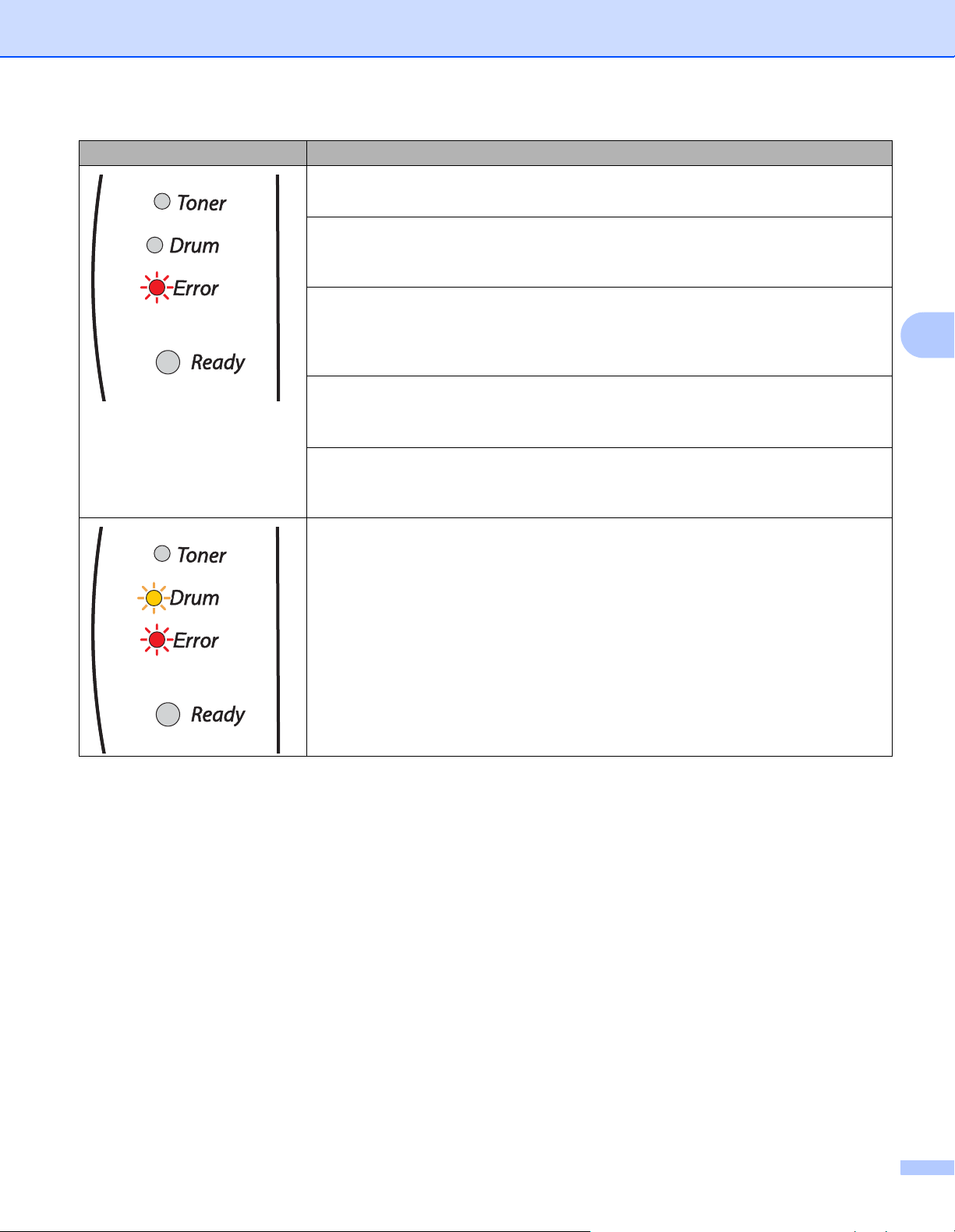
LED dioda Stav tiskárny
Otevřený zadní kryt
Zavřete zadní kryt tiskárny.
Zaseknutí papíru
Odstraňte zaseknutý papír. Viz. Odstranění zaseknutého papíru na straně 62.
Pokud tiskárna nezahájí tisk, stiskněte tlačítko Go.
Není papír v ručním podavači
Vložte papír do ručního podavače. Viz. Tisk na standardní a hrubý papír nebo na
průsvitné fólie z ručního podavače na straně 10 nebo Tisk na tlustý papír, štítky a
obálky z ručního podavače na straně 13.
Paměñ plná
Pamě
ñ je plná a tiskárna nemůže vytisknout celou stranu dokumentu. Viz. Řešení
problémů s tiskem na straně 73.
Přetečení tisku
Tiskárna nemůže vytisknout celou stranu dokumentu. Viz. Řešení problémů s tiskem
na straně 73.
Chyba fotoválce
Ovládací panel
4
Je potřeba vyčistit koronový vodič. Viz. Čištění koronového vodiče na straně 56.
Jestliže displej nebo LED diody stále indikují po vyčištění koronového vodiče stejnou
chybu, vyměňte jednotku fotoválce za novou. Viz. Výměna jednotky fotoválce
na straně 49.
36
Page 44

Ovládací panel
Indikace servisního hlášení 4
Pokud se objeví chyba, kterou uživatel nemůže vlastními silami odstranit, tiskárna indikuje servisní hlášení
rozsvícením všech LED diod (viz. níže).
Jestliže uvidíte servisní hlášení, tiskárnu vypněte síñovým vypínačem, vyčkejte několik sekund a opět ji
zapněte. Zkuste tisk opakovat.
Pokud tímto postupem chybu nelze odstranit a uvidíte stejnou indikaci, kontaktujte autorizovaný servis
Brother.
4
Pokud stisknete tlačítko Go, LED diody se rozsvítí a indikují chybu, jak je uvedeno v Tabulka 1: Indikace
servisního zásahu LED diodami při současném stisku tlačítka Go na straně 38.
Níže je uveden příklad indikace závady zapékací jednotky LED diodami.
37
Page 45

Tabulka 1: Indikace servisního zásahu LED diodami při současném stisku tlačítka Go
Ovládací panel
LED diody Závada zapékací
1
Toner
Drum
Error
Ready
jednotky
Závada laserové
jednotky
Závada motorové
jednotky
Závada hlavní desky
Konkrétní chybový stav, který nastal, si poznamenejte a informujte o něm autorizovaný servis Brother.
Poznámka
Před zápisem servisního hlášení se nejdříve ujistěte, že je přední kryt tiskárny bezpečně zavřen.
1
Pokud je objeví chybový stav, vypněte síñový vypínač, vyčkejte pár sekund a tiskárnu opět zapněte. Tiskárnu ponechejte 10 minut zapnutou.
Pokud se opět objeví chybový stav, spojte se autorizovaným servisem Brother.
4
38
Page 46

Ovládací panel
Tlačítko na ovládacím panelu (tlačítko Go) 4
Tlačítko na ovládacím panelu mají následující funkce:
Probuzení tiskárny z režimu spánku
Jestliže je tiskárna právě v režimu spánku, můžete ji “probudit” stiskem tlačítka Go a nastavit do režimu
připravenosti.
Oprava chyby
Pokud se vyskytne chyba, tiskárna provede její automatickou opravu. Jestliže se chyba automaticky
nevymaže stisknutím tlačítka Go, chybu vymažte a potom pokračujte v tisku.
Vysunutí strany
Jestliže delší dobu bliká zelená LED dioda Ready, stiskněte tlačítko Go. Tiskárna vytiskne z paměti
jakákoliv zbývající data.
Zrušení tisku
Během tisku podržte po dobu asi 4 sekund stisknuté tlačítko Go, dokud se nerozsvítí všechny LED diody.
Během rušení úlohy budou blikat LED diody Ready a Error.
Opakování tisku
Během tisku podržte po dobu asi 4 sekund stisknuté tlačítko Go, dokud se nerozsvítí všechny LED diody.
4
39
Page 47

Ovládací panel
Tisk testovací strany 4
Testovací stranu můžete vytisknout pomocí tlačítka Go nebo přímo z ovladače tiskárny.
Pomocí tlačítka na ovládacím panelu 4
a Vypněte tiskárnu.
b Ujistěte se, že je přední kryt tiskárny zavřený a napájecí kabel zapojený do síñové zásuvky.
c Při zapínání síñového vypínače držte stisknuté tlačítko Go. Držte stisknuté tlačítko Go, dokud svítí LED
diody Toner, Drum a Error. Tlačítko Go uvolněte. Ujistěte se, že LED diody Toner, Drum a Error
nesvítí.
d Stiskněte znovu tlačítko Go. Tiskárna vytiskne zkušební stranu.
Z ovladače tiskárny 4
Pokud používáte tiskový ovladač Brother pro Windows®, klikněte na tlačítko Vytisknout zkušební stránku.
®
U tiskového ovladače Windows
je umístěno v záložce Obecné.
4
40
Page 48

Ovládací panel
Vytisknutí strany s konfigurací tiskárny 4
Pomocí tlačítek na ovládacím panelu nebo přímo z ovladače můžete vytisknout aktuální nastavení tiskárny.
Pomocí tlačítka na ovládacím panelu 4
a Ujistěte se, že je přední kryt tiskárny zavřený a napájecí kabel zapojený do síñové zásuvky.
b Zapněte tiskárnu a vyčkejte, dokud tiskárna nebude připravená k tisku.
c Stiskněte tlačítko Go 3x během 2 sekund. Tiskárna vytiskne seznam svého aktuálního nastavení.
Z ovladače tiskárny 4
Používáte-li tiskový ovladač systému Windows®, můžete stranu s aktuálním nastavením tiskárny vytisknout
ve složce Podpora kliknutím na tlačítko Tisk nastavení.
4
41
Page 49

5
Určité části bude nutné po určité době vyměnit a pravidelně provádět čištění tiskárny.
Pravidelná údržba 5
Při čištění nebo výměně některých částí se řiďte následujícími pokyny:
VAROVÁNÍ
•Oděv znečistěný tonerem setřete nejdříve suchou utěrkou a ihned umyjte studenou vodou, aby na látce
nezůstaly skvrny.
•Buďte opatrní, abyste nevdechli toner.
• Po používání tiskárny, zůstávají některé její vnitřní části horké. Po otevření předního nebo zadního krytu
se nikdy nedotýkejte těch částí, které jsou na obrázku barevně označeny.
5
Výměna spotřebního materiálu 5
Níže uvedený spotřební materiál je nutné pravidelně měnit.
Poznámka
Tyto pokyny jsou také uvedeny v části Zvýšení kvality tisku na straně 68.
Spotřební materiál 5
Tonerová kazeta Jednotka fotoválce
Viz. Tonerová kazeta na straně 43 Viz. Jednotka fotoválce na straně 48
42
Page 50

Pravidelná údržba
Tonerová kazeta 5
K přístroji je podle země učení a modelu dodávána buď startovací1, nebo standardní2 tonerová kazeta, které
se liší životností.
1
Startovací tonerové kazety mohou jednostranně potisknout až 1.000 stran A4 nebo Letter. Výtěžnost tonerové kazety je deklarována v souladu
s normou ISO/IEC 19752. (Letter/A4)
2
Standardní tonerové kazety mohou jednostranně potisknout až 1.500 stran A4 nebo Letter. Výtěžnost tonerové kazety je deklarována v souladu
s normou ISO/IEC 19752. (Letter/A4)
Poznámka
• Množství použitého toneru se liší podle toho, co je na stranu tisknuto a podle nastavení sytosti tisku.
• Pokud změníte nastavení sytosti tisku, změní se také spotřeba toneru.
• Tonerovou kazetu vybalte až bezprostředně před instalací do tiskárny.
Hlášení Málo toneru 5
LED dioda Toner bliká - 2 sekundy svítí a 3 sekundy nesvítí.
Pokud LED dioda indikuje tento stav, v tiskárně je nedostatek toneru. Kupte novou tonerovou kazetu a mějte
ji připravenou, až tiskárna bude indikovat stav Konec životnosti tonerové kazety. Pokyny k výměně tonerové
kazety naleznete v části Výměna tonerové kazety na straně 44.
5
Poznámka
LED dioda Toner bude souvisle blikat, jestliže je toner již téměř vyčerpán.
43
Page 51

Pravidelná údržba
Konec životnosti toneru 5
Níže je uveden stav, kdy indikátor signalizuje, že tiskárna již nemá dostatek toneru, nebo toner uvnitř kazety
není rovnoměrně rozmístěn.
Výměna tonerové kazety 5
Poznámka
• Kvalitního tisku dosáhnete používáním kvalitních originálních tonerových kazet zn. Brother. Kontaktujte
vašeho dodavatele a tonerovou kazetu si objednejte u něj.
5
•Před každou výměnou tonerové kazety doporučujeme tiskárnu vyčistit. Viz. Čištění na straně 52.
a Zavřete přední kryt tiskárny.
b Vytáhněte ven jednotku fotoválce s tonerovou kazetou.
44
Page 52

Pravidelná údržba
UPOZORNĚNÍ
Jednotku fotoválce s tonerovou kazetou doporučujeme umístit na kus použitého papíru nebo látky, aby
nedošlo ke znečištění tonerem.
Tiskárnu chraňte před statickou elektřinou a nedotýkejte se kontaktů uvedených na obrázku.
c Zatlačte dolů modrou páčku uzávěru a tonerovou kazetu vytáhněte z jednotky fotoválce ven.
5
UPOZORNĚNÍ
S tonerovou kazetou manipulujte velmi opatrně. V případě znečištění rukou nebo oděvu tonerem,
neprodleně omyjte nebo otřete postižené místo studenou vodou.
Poznámka
• Použitou tonerovou kazetu vložte do plastového pytle. Pytel řádně utěsněte, aby se toner nevysypal.
• Použitou tonerovou kazetu likvidujte v souladu s místními předpisy a oddělte ji od běžného domovního
odpadu. V případě jakýchkoliv otázek, kontaktujte místní sběrné středisko odpadu.
45
Page 53

Pravidelná údržba
d Vybalte novou tonerovou kazetu. Oběma rukama ji uchopte a ve vodorovné poloze ji jemně 5 až 6x ze
strany na stranu protřepejte, aby se toner uvnitř kazety rovnoměrně rozptýlil.
5
UPOZORNĚNÍ
Tonerovou kazetu vybalte až bezprostředně před instalací do tiskárny. Tonerové kazetě, která byla
ponechána delší dobu rozbalená, se zkracuje životnost.
Jednotku fotoválce neponechávejte vystavenou přímému slunečnímu záření nebo jinému druhu přímého
osvětlení, neboñ se může poškodit.
Výrobce nedoporučuje používat recyklované kazety nebo znovu plnit již originální kazety. Doporučujeme
pokračovat v používání originálních značkových tonerových kazet Brother. Používání nebo pouhé
vyzkoušení nekompatibilních tonerových kazet může vést nejen k neuspokojivé kvalitě tisku, ale může
tiskárnu Brother poškodit. Záruka na tiskárnu se nevztahuje na závady vyplývající z používání
neoriginálního toneru nebo tonerových kazet třetí strany. Používáním originálního spotřebního materiálu
značky Brother při výměně tonerových kazet ochráníte svoji investici a zajistíte kvalitní tisk.
Používání neoriginální jednotky fotoválce (vyrobené třetí stranou) může vést ke snížení kvality tisku a ke
zkrácení životnosti tiskárny jako takové. Může také způsobit vážné zhoršení výkonu a délky životnosti
jednotky fotoválce. Záruka se nevztahuje na závady vzniklé používáním neoriginální jednotky fotoválce
vyrobené třetí stranou.
Vložte tonerovou kazetu do jednotky fotoválce až ihned po odstranění ochranného krytu. Nikdy se
nedotýkejte částí, vyznačených na obrázku, neboñ můžete zhoršit kvalitu tisku.
46
Page 54

Pravidelná údržba
e Sejměte ochranný kryt.
f Novou tonerovou kazetu vrañte zpět do jednotky fotoválce. Uslyšíte, jak zapadla na své místo. Pokud
kazetu správně zasunete, páčka se automaticky zvedne.
5
UPOZORNĚNÍ
Dbejte na to, aby kazeta byla do jednotky fotoválce správně zasunutá, jinak se může od jednotky oddělit.
g Očistěte primární koronový vodič uvnitř jednotky fotoválce. Několikrát jemně posuňte modrým jezdcem
zprava doleva a zleva doprava. Před vložením jednotky fotoválce do tiskárny nezapomeňte jezdec vrátit
do výchozí polohy (a) (1). Pokud tak neučiníte, mohou být na vytisknutých stranách svislé pruhy.
1
47
Page 55

Pravidelná údržba
h Jednotku fotoválce s tonerovou kazetou vložte zpět do přístroje. Zavřete přední kryt tiskárny.
Jednotka fotoválce 5
Jednotka fotoválce umožňuje jednostranně potisknout asi 12.000 stran1.
1
Při 5 % vykrytím tisku (formát A4 nebo Letter). Skutečný počet vytisknutých stran se může lišit a závisí na typu průměrné tiskové úlohy a na papíru.
Poznámka
•Skutečnou životnost jednotky fotoválce ovlivňují další faktory, jakými je teplota, vlhkost, typ papíru, typ
používaného toneru, počet stran na jednu tiskovou úlohu, atd. Za ideálních podmínek je životnost jednotky
fotoválce až 12.000 vytisknutých stran. Skutečný počet stran, vytisknutých jedinou jednotkou, může být
výrazně nižší než tento odhad. Vzhledem k tomu, že výrobce nemá přehled o faktorech ovlivňujících
skutečnou životnost používané jednotky fotoválce, nemůže stanovit zaručený minimální počet stran
vytisknutých jediným fotoválcem.
• Nejlepšího výkonu při tisku dosáhnete používáním originálního spotřebního materiálu Brother. Tiskárna
musí být provozována pouze v čistém, bezprašném prostředí se zajištěným odpovídajícím větráním.
• Používání neoriginální jednotky fotoválce (vyrobené třetí stranou) může vést ke snížení kvality tisku a ke
zkrácení životnosti tiskárny jako takové. Záruka se nevztahuje na závady vzniklé používáním neoriginální
jednotky fotoválce vyrobené třetí stranou.
Hlášení Vyměnit fotoválec 5
Jestliže LED dioda indikuje toto hlášení, znamená to, že životnost fotoválce se blíží ke konci. Doporučujeme
jednotku fotoválce vyměnit za novou ještě před tím, než se výrazně sníží kvalita tisku.
5
Při vyjímání manipulujte s jednotkou velmi opatrně, neboñ může obsahovat toner.
S každou výměnou jednotky fotoválce musíte vyčistit vnitřní část tiskárny. Viz. Čištění na straně 52.
UPOZORNĚNÍ
48
Page 56

Pravidelná údržba
Výměna jednotky fotoválce 5
Poznámka
Před každou výměnou tonerové kazety doporučujeme tiskárnu vyčistit. Viz. Čištění na straně 52.
Je čas vyměnit jednotku fotoválce.
a Ujistěte se, že je tiskárna zapnutá a bliká LED dioda Drum. Zavřete přední kryt tiskárny.
5
b Po dobu asi 4 sekund podržte stisknuté tlačítko Go, dokud se nerozsvítí všechny LED diody. Jakmile
všechny čtyři LED diody svítí, tlačítko Go uvolněte.
Počítadlo fotoválce nenulujte, pokud měníte pouze tonerovou kazetu.
c Vytáhněte ven jednotku fotoválce s tonerovou kazetou.
Nesprávné nastavení
49
Page 57

Pravidelná údržba
UPOZORNĚNÍ
Jednotku fotoválce s tonerovou kazetou doporučujeme umístit na kus použitého papíru nebo látky, aby
nedošlo ke znečištění tonerem.
Tiskárnu chraňte před statickou elektřinou a nedotýkejte se kontaktů uvedených na obrázku.
d Zatlačte dolů modrou páčku uzávěru a tonerovou kazetu vytáhněte z jednotky fotoválce ven.
5
UPOZORNĚNÍ
S tonerovou kazetou manipulujte velmi opatrně. V případě znečištění rukou nebo oděvu tonerem,
neprodleně omyjte nebo otřete postižené místo studenou vodou.
Poznámka
• Použitou jednotku fotoválce vložte do plastového pytle. Pytel řádně utěsněte, aby se toner nevysypal.
• Použitou jednotku fotoválce likvidujte v souladu s místními předpisy a oddělte ji od běžného domovního
odpadu. V případě jakýchkoliv otázek, kontaktujte místní sběrné středisko odpadu.
50
Page 58

e Vybalte novou jednotku fotoválce.
Pravidelná údržba
UPOZORNĚNÍ
Jednotku fotoválce vybalte až bezprostředně před instalací do tiskárny. Jednotka fotoválce nesmí být
dlouhodobě vystavena světlu, jinak se zničí.
f Tonerovou kazetu vrañte bezpečně zpět do nové jednotky fotoválce. Uslyšíte, jak zapadla na své místo.
Pokud kazetu správně zasunete, modrá páčka uzávěru se automaticky zvedne.
Dbejte na to, aby kazeta byla do jednotky fotoválce správně zasunutá, jinak se může od jednotky oddělit.
UPOZORNĚNÍ
5
g Jednotku fotoválce s tonerovou kazetou vložte zpět do tiskárny.
h Zavřete přední kryt.
i Ujistěte se, že nyní nesvítí LED dioda Drum.
51
Page 59

Pravidelná údržba
Čištění 5
Vnější a vnitřní části tiskárny pravidelně čistěte suchou měkkou utěrkou. Po výměně tonerové kazety nebo
jednotky fotoválce vnitřek tiskárny vyčistěte. Pokud jsou vytisknuté strany znečištěny tonerem, vnitřní části
tiskárny vyčistěte suchou měkkou utěrkou.
Čištění vnějších částí tiskárny 5
UPOZORNĚNÍ
Používejte neutrální saponáty. Těkavé látky, jako např. benzen nebo ředidlo, mohou povrch tiskárny
poškodit.
Nepoužívejte čistící látky, které obsahují čpavek.
Při čištění vnějších částí přístroje postupujte následovně:
a Vypněte síñový vypínač tiskárny a odpojte napájecí kabel.
b Zásobník papíru vytáhněte z přístroje celý ven.
5
52
Page 60

c Měkkou utěrkou setřete prach z povrchu přístroje.
d Pokud v zásobníku uvázly nějaké cizí předměty nebo papír, odstraňte je.
Pravidelná údržba
e Měkkou utěrkou setřete prach zvenčí a uvnitř zásobníku.
f Zásobník papíru vrañte zpět do tiskárny.
g Zapojte zpět napájecí kabel a zapněte síñový vypínač.
Čištění vnitřních částí tiskárny 5
Při čištění vnějších částí přístroje postupujte následovně:
a Vypněte síñový vypínač tiskárny a odpojte napájecí kabel.
5
53
Page 61

b Zavřete přední kryt tiskárny.
Pravidelná údržba
c Vytáhněte ven jednotku fotoválce s tonerovou kazetou.
HORKÝ POVRCH
Po používání tiskárny, zůstávají některé její vnitřní části horké. Před tím, než se budete dotýkat vnitřních
částí tiskárny, vyčkejte, dokud tiskárna nevychladne.
5
54
Page 62

d Okénko skeneru setřete suchou utěrkou, která nepouští vlas.
e Jednotku fotoválce s tonerovou kazetou vložte zpět do přístroje.
Pravidelná údržba
5
f Zavřete přední kryt.
g Zapojte zpět napájecí kabel a zapněte síñový vypínač.
55
Page 63

Pravidelná údržba
Čištění koronového vodiče 5
Pokud se objevily problémy s kvalitou tisku, vyčistěte koronové vodiče podle následujících pokynů:
a Zavřete přední kryt tiskárny.
b Vytáhněte ven jednotku fotoválce s tonerovou kazetou.
5
UPOZORNĚNÍ
Jednotku fotoválce s tonerovou kazetou doporučujeme umístit na kus použitého papíru nebo látky, aby
nedošlo ke znečištění tonerem.
Tiskárnu chraňte před statickou elektřinou a nedotýkejte se kontaktů uvedených na obrázku.
56
Page 64

Pravidelná údržba
c Očistěte primární koronový vodič uvnitř jednotky fotoválce. Několikrát jemně posuňte modrým jezdcem
zprava doleva a zleva doprava. Před vložením jednotky fotoválce do tiskárny nezapomeňte jezdec vrátit
do výchozí polohy (a) (1). Pokud tak neučiníte, mohou být na vytisknutých stranách svislé pruhy.
1
d Jednotku fotoválce s tonerovou kazetou vložte zpět do přístroje. Zavřete přední kryt tiskárny.
5
57
Page 65

6
Většinu problémů můžete odstranit sami. Pokud potřebujete další pomoc, nejnovější a nejčastěji kladené
otázky a nápady týkající se vyhledání závad naleznete je ve středisku zákaznické podpory (Brother Solutions
Center). Navštivte webové stránky http://solutions.brother.com
Vyhledání a odstranění závad 6
.
Identifikace závady 6
Nejdříve zkontrolujte, zda: 6
Napájecí kabel je správně zapojený do zásuvky a tiskárna je zapnutá.
Všechny ochranné části byly odstraněny.
Tonerová kazeta i jednotka fotoválce jsou správně nainstalovány.
Přední kryt není zcela dovřen.
Papír je v zásobníku správně založený.
Počítač a tiskárna jsou bezpečně propojeny kabelem rozhraní.
Pro tiskárnu byl nainstalován a zvolen správný ovladač.
Počítač je vybaven odpovídajícím portem pro připojení tiskárny.
Tiskárna netiskne:
Jestliže výše uvedené kontroly nevedou k odstranění potíží, zkuste vyhledat závadu v níže uvedeném
seznamu, kde naleznete odkaz na jejich vyřešení.
LED dioda tiskárny bliká.
Viz. LED diody na straně 33.
Zobrazí se chybové hlášení Sledování stavu.
Viz. Chybová hlášení ve Sledování stavu na straně 59.
Tiskárna vytiskla chybové hlášení.
Viz. Tisk chybových hlášení na straně 60.
Manipulace s papírem
6
6
Viz. Manipulace s papírem na straně 61 a Odstranění zaseknutého papíru na straně 62.
Další problémy
Viz. Další problémy na straně 68.
Strany jsou vytisknuté, ale problém přetrvává:
Kvalita tisku
Viz. Zvýšení kvality tisku na straně 68.
Výtisk není správný
Viz. Řešení problémů s tiskem na straně 73.
6
58
Page 66

Vyhledání a odstranění závad
Chybová hlášení ve Sledování stavu 6
Funkce Sledování stavu umožňuje zaznamenat problémy s tiskárnou. Proveďte kroky uvedené v následující
tabulce u chyby, kterou hlásí nástroj Sledování stavu.
Sledování stavu je standardně vypnuto. Pokud chcete Sledování stavu zapnout, musíte nastavení
Sledování stavu změnit ve složce Pokročilé, nastavení Volby tisku. Viz. Volby tisku na straně 25.
Chybové hlášení Činnost
Cover is Open (Otevřený
kryt)
Back Cover is open
(Otevřený zadní kryt)
Memory Full (Paměñ plná) Po stisku tlačítka Go tiskárna vytiskne z paměti zbývající data. Pokud si přejete
Print Overrun (Přetečení
tisku)
No Paper Fed Tray 1 (Není
papír v 1.zásobníku)
No Paper Fed Manual slot
(Není papír v ručním
podavači)
Paper Jam Tray 1 (Zaseknutý
papír v 1. zásobníku)
Paper Jam Inside (Zaseknutý
papír uvnitř)
Paper Jam Rear (Zaseknutý
papír vzadu)
Toner Life End (Konec
životnosti toneru)
Toner Low (Málo toneru) Zajistěte si novou kazetu s tonerem, kterou budete mít připravenou, až bude
Cartridge Position Error
(Chybné založení kazety)
Drum Life End Soon (Blížící
se konec životnosti válce)
Zavřete přední kryt tiskárny.
Zavřete zadní kryt tiskárny.
vymazat zbývající data z paměti, zrušte tiskovou úlohu, viz. Zrušení tisku
na straně 39.
Zmenšete rozlišení nebo složité strany dokumentu zjednodušte.
Po stisku tlačítka Go tiskárna vytiskne z paměti zbývající data. Pokud si přejete
vymazat zbývající data z paměti, zrušte tiskovou úlohu, viz. Zrušení tisku
na straně 39.
Pokud chybu nelze vymazat, zjednodušte tisknuté strany nebo zmenšete
rozlišení tisku.
Pomocí ovladače Windows
Console nastavte ochranu strany na AUTO.
V zásobníku není papír nebo není správně vložen. Pokud je zásobník bez papíru,
doplňte jej a potom stiskněte tlačítko Go.
Pokud je papír v zásobníku, vyrovnejte jej. Pokud je papír zvlněný, před tiskem
jej vyhlaďte a narovnejte. Někdy pomůže stoh papíru ze zásobníku vyjmout,
otočit jej a vrátit zpět do zásobníku.
Omezte množství papíru, který je uložen v zásobníku a zkuste opět tisknout.
Ujistěte se, že používáte doporučený typ papíru. Viz. Jaký typ papíru mohu
použít? na straně 4.
Z indikované oblasti odstraňte zaseknutý papír. Viz. Odstranění zaseknutého
papíru na straně 62.
Viz. Výměna tonerové kazety na straně 44.
indikován stav Konec životnosti toneru.
Vyjmě
Životnost fotoválce se blíží ke konci. Opatřete si nový fotoválec a stávající
te jednotku fotoválce a vrañte ji zpět do tiskárny.
vyměňte za nový. Viz. Výměna jednotky fotoválce na straně 49.
®
nebo programového vybavení Remote Printer
6
59
Page 67

Vyhledání a odstranění závad
Chybové hlášení Činnost
Drum Error (Chyba fotoválce) Viz. Čištění koronového vodiče na straně 56. Jestliže displej nebo LED diody
stále indikují po vyčištění koronového vodiče stejnou chybu, vyměňte jednotku
fotoválce za novou. Viz. Výměna jednotky fotoválce na straně 49.
Service Call (Servisní
hlášení)
Zkontrolujte indikaci LED diod a identifikujte příčinu. Viz. Indikace servisního
hlášení na straně 37.
Tisk chybových hlášení 6
Tiskárna zaznamená chybový stav a vytiskne chybové hlášení, jehož význam naleznete v níže uvedené
tabulce. Podle významu chybového hlášení proveďte nápravu.
Chybové hlášení Činnost
Memory Full (Paměñ plná) Po stisku tlačítka Go tiskárna vytiskne z paměti zbývající data. Pokud si přejete
vymazat zbývající data z paměti, zrušte tiskovou úlohu, viz. Zrušení tisku
na straně 39.
Zmenšete rozlišení nebo složité strany dokumentu zjednodušte.
Print Overrun (Přetečení
tisku)
Po stisku tlačítka Go tiskárna vytiskne z paměti zbývající data. Pokud si přejete
vymazat zbývající data z paměti, zrušte tiskovou úlohu, viz. Zrušení tisku
na straně 39.
6
Resolution reduced to enable
printing (Přizpůsobené
rozlišení)
(Tiskárna vytiskla dokument s
nižším rozlišením.)
Pokud chybu nelze vymazat, zjednodušte tisknuté strany nebo zmenšete
rozlišení tisku.
Pomocí ovladače Windows
Console nastavte ochranu strany na AUTO.
Před tiskem dokument zjednodušte, zabráníte automatickému snížení rozlišení.
®
nebo programového vybavení Remote Printer
60
Page 68

Vyhledání a odstranění závad
Manipulace s papírem 6
Nejdříve se ujistěte, zda používáte papír, který splňuje požadavky výrobce tiskárny Brother. Viz. Jaký typ
papíru mohu použít? na straně 4.
Problém Doporučení
Tiskárna nepodává papír. Pokud je papír v zásobníku, vyrovnejte jej. Pokud je papír zvlněný, před tiskem
jej vyhlaďte a narovnejte. Někdy pomůže stoh papíru ze zásobníku vyjmout,
otočit jej a vrátit zpět do zásobníku.
Omezte množství papíru, který je uložen v zásobníku a zkuste opět tisknout.
Ujistěte se, že v ovladači není zvolen režim ručního podávání.
Tiskárna nepodává papír z
ručního podavače.
Tiskárna nepodává obálky. Tiskárna může tisknout na obálky podávané z ručního podavače. Aplikace, ze
Zasekl se papír. Zaseknutý papír odstraňte. Viz. Odstranění zaseknutého papíru na straně 62.
Znovu vložte správným způsobem pouze jediný arch.
Ujistěte se, že v ovladači je zvolen režim ručního podávání.
které tisknete, musí být správně nastavena, aby tiskla na používaný formát
obálek. V používané aplikaci se obvykle jedná o nabídku Nastavení strany nebo
Nastavení dokumentu. Podrobnosti naleznete v příručce uživatele příslušného
programu.
6
61
Page 69

Vyhledání a odstranění závad
Odstranění zaseknutého papíru 6
Zaseknutí papíru tiskárna indikuje blikající LED diodou Error.
6
HORKÝ POVRCH
Po používání tiskárny, zůstávají některé její vnitřní části horké. Po otevření předního nebo zadního krytu se
nikdy nedotýkejte těch částí, které jsou na obrázku barevně označeny.
Zaseknutý papír odstraňte následujícím způsobem.
Jestliže jste odstranili podle pokynů veškerý zaseknutý papír, nejdříve nainstalujte zásobník papíru a potom
zavřete přední kryt. Tiskárna automaticky obnoví tisk.
Pokud tiskárna nezahájí tisk, stiskněte tlačítko Go. V případě, že tiskárna stále netiskne, zkontrolujte, zdali
jste odstranili veškerý zaseknutý papír. Potom zkuste opět tisknout.
Poznámka
Pokud do zásobníku přidáváte nový papír, vždy vyjměte veškerý papír ze zásobníku, přidejte nový papír
a celý stoh papíru sklepejte, vyrovnejte a vložte zpět do zásobníku. Tím zabráníte vícenásobnému
podávání listů papíru a omezíte zaseknutí papíru.
62
Page 70

a Zásobník papíru vytáhněte z přístroje celý ven.
Vyhledání a odstranění závad
b Odstraňte zaseknutý papír.
c Otevřete přední kryt.
6
63
Page 71

Vyhledání a odstranění závad
d Pomalu vytáhněte ven jednotku fotoválce s tonerovou kazetou. Spolu s jednotku fotoválce s tonerovou
kazetou vytáhnete ven i zaseknutý papír.
UPOZORNĚNÍ
Tiskárnu chraňte před statickou elektřinou a nedotýkejte se kontaktů uvedených na obrázku.
e Otevřete zadní kryt.
6
64
Page 72

Vyhledání a odstranění závad
f Úchytku povytáhněte směrem k sobě a otevřete kryt zapékací jednotky (1).
1
g Zaseknutý papír vytáhněte ze zapékací jednotky ven. V případě, že zaseknutý papír nelze snadno
vytáhnout, jednou rukou zatlačte dolů zarážku a druhou rukou opatrně vytáhněte papír ven.
6
65
Page 73

Vyhledání a odstranění závad
HORKÝ POVRCH
Po používání tiskárny, zůstávají některé její vnitřní části horké. Před tím, než se budete dotýkat vnitřních
částí tiskárny, vyčkejte, dokud tiskárna nevychladne.
h Zavřete zadní kryt.
i Zatlačte dolů páčku uzávěru a tonerovou kazetu vytáhněte z jednotky fotoválce ven. Pokud je uvnitř
nějaký zaseknutý papír, odstraňte jej.
6
66
Page 74

Vyhledání a odstranění závad
j Tonerovou kazetu vrañte zpět do jednotky fotoválce. Uslyšíte, jak zapadla na své místo. Pokud kazetu
správně zasunete, páčka se automaticky zvedne.
k Jednotku fotoválce s tonerovou kazetou vložte zpět do přístroje.
6
l Zásobník papíru vrañte zpět do tiskárny.
m Zavřete přední kryt.
n Ujistěte se, že LED dioda Error nyní nesvítí tiskárna je připravena.
67
Page 75

Vyhledání a odstranění závad
F
g
d
3
Další problémy 6
Problém Doporučení
Tiskárna nemůže tisknout.
Objevil se zápis chyby
tiskárny na LPT1: (nebo
BRUSB), chybové hlášení se
zobrazilo na PC.
Uživatelé Macintosh® s rozhraním USB 6
Problém Doporučení
V programu Chooser (Mac
®
OS
9.1 až 9.2) nebo v
tiskovém centru Print Center
(Mac OS
není tiskárna uvedena.
Z aplikace nelze tisknout.
®
X 10.2.4 a vyšší)
Zkontrolujte kabel rozhraní, zda není poškozený nebo zlomený.
Pokud je nainstalované zařízení na přepínání rozhraní, ujistěte se, že byla
vybraná správná tiskárna.
Zkontrolujte, zdali je přístroj zapnutý.
Zkontrolujte správné propojení kabelem USB rozhraní.
Zkontrolujte správnou instalaci tiskového ovladače.
Ujistěte se, že dodaný tiskový ovladač pro systém Macintosh
Hard disk a že tento ovladač byl vybrán v tiskovém centru Print Center (Mac
®
X 10.2.4 a vyšší) nebo v programu Chooser (Mac OS® 9.1 až 9.2.
OS
®
je nainstalován na
6
Zvýšení kvality tisku 6
Pokud máte problémy s kvalitou tisku, vytiskněte nejdříve testovací stranu (viz. str. 40). Jestliže jste s
výtiskem spokojeni, problém možná není v tiskárně. Zkontrolujte kabel rozhraní, nebo zkuste tiskárnu připojit
k jinému počítači.
Tato část se zabývá následující problematikou:
Příklady nekvalitního tisku Doporučení
ABCDEFGH
DE
abcdefghijk
ef
ABCD
abcde
c
2
01234
Mdlý tisk
Zkontrolujte provozní prostředí tiskárny. Vlhkost nebo vysoká teplota mohou být
také příčinou neuspokojivého tisku. Viz. Umístění tiskárny na straně 3.
Pokud je celá strana příliš světlá, zkontrolujte, zda není nastaven režim Úspora
toneru. Režim Úspora toneru deaktivujte v ovladači tiskárny, ve složce
Vlastnosti.
Tonerovou kazetu vyměňte za novou. Viz. Výměna tonerové kazety
na straně 44.
Zkuste nainstalovat novou jednotku fotoválce. Viz. Výměna jednotky fotoválce
na straně 49.
68
Page 76

Příklady nekvalitního tisku Doporučení
Zkontrolujte, zdali používáte doporučený typ papíru. Viz. Jaký typ papíru mohu
použít? na straně 4.
ABCDEFGH
abcdefghijk
Zkontrolujte provozní prostředí tiskárny, neboñ vysoká vlhkost nebo teplota
mohou být také příčinou šedivého pozadí. Viz. Umístění tiskárny na straně 3.
ABCD
abcde
Tonerovou kazetu vyměňte za novou. Viz. Výměna tonerové kazety
na straně 44.
01234
Použijte novou jednotku fotoválce. Viz. Výměna jednotky fotoválce na straně 49.
Šedivé pozadí
Zkontrolujte, zdali používáte doporučený typ papíru. Příliš silné médium nebo
papír s drsným povrchem může působit při tisku problémy. Viz. Jaký typ papíru
mohu použít? na straně 4.
Zkontrolujte, zda je v tiskovém ovladači zvolený odpovídající typ papíru. Viz. Jaký
typ papíru mohu použít? na straně 4.
Zkuste nainstalovat novou jednotku fotoválce. Viz. Výměna jednotky fotoválce
na straně 49.
Vícenásobné zobrazení
Zkontrolujte, zdali používáte doporučený typ papíru. Příliš silné médium nebo
papír s drsným povrchem může působit při tisku problémy. Viz. Jaký typ papíru
ABCDEFGH
abcdefghijk
ABCD
mohu použít? na straně 4.
Jednotka fotoválce může být poškozená. Nainstalujte novou jednotku fotoválce.
Viz. Výměna jednotky fotoválce na straně 49.
abcde
01234
Vyhledání a odstranění závad
6
Rozptýlený toner
Bílé skvrny v tisku
Celá strana je černá.
Zkontrolujte, zdali používáte doporučený typ papíru. Viz. Jaký typ papíru mohu
použít? na straně 4.
V ovladači tiskárny nastavte Tlustý papír, nebo použijte tenčí papír, než právě
používáte.
Zkontrolujte provozní prostředí tiskárny, neboñ vysoká vlhkost může být také
příčinou bílých skvrn. Viz. Umístění tiskárny na straně 3.
Zkuste vyčistit primární koronový vodič uvnitř jednotky fotoválce a posuňte
modrým jezdcem sem a tam. Modrý jezdec vrañte do výchozí polohy (a). Viz.
Čištění koronového vodiče na straně 56.
Jednotka fotoválce může být poškozená. Nainstalujte novou jednotku fotoválce.
Viz. Výměna jednotky fotoválce na straně 49.
69
Page 77

Příklady nekvalitního tisku Doporučení
Jestliže se problém nevyřeší po výtisku několika stran, může být povrch OPC
válce znečištěný lepidlem uvolněným při potisku štítků.
Vyhledání a odstranění závad
75 mm
(3.0 in.)
75 mm
(3.0 in.)
Bílé skvrny v černém textu a
grafice pravidelně se
opakující po 75 mm
75 mm
(3.0 in.)
75 mm
(3.0 in.)
Černé skvrny opakující se po
75 mm
Jednotku fotoválce vyčistěte následovně:
a Umístěte vzorek tisku před jednotku fotoválce a zjistěte přesnou pozici
chybného tisku.
b Uchopte hřídel válce a otáčejte s ní, dokud neuvidíte znečištěný povrch
OPC válce.
6
6
c Jakmile zjistíte znečištěné místo, jehož poloha odpovídá poloze chybného
tisku na vzorku, setřete povrch OPC válce vatovým tamponem, dokud
veškerý prach z fotoválce neodstraníte.
Poznámka
Povrch fotocitlivého válce nikdy nečistěte ostrým předmětem.
Jednotka fotoválce může být poškozená. Nainstalujte novou jednotku fotoválce.
Viz. Výměna jednotky fotoválce na straně 49.
70
Page 78

Příklady nekvalitního tisku Doporučení
ABCDEFGH
abcdefghijk
ABCD
abcde
01234
Tonerové skvrny po straně
ABCDEFGH
abcdefghijk
ABCD
abcde
01234
Bílé linky přes stranu
ABCDEFGH
abcdefghijk
ABCD
Jednotka fotoválce může být poškozená. Nainstalujte novou jednotku fotoválce.
Viz. Výměna jednotky fotoválce na straně 49.
Zkontrolujte, zdali používáte doporučený typ papíru. Viz. Jaký typ papíru mohu
použít? na straně 4.
Pokud používáte k tisku samolepící štítky, povrch OPC válce může někdy
znečistit jejich lepidlo. Jednotku fotoválce vyčistěte. Viz. str. 70.
Nepoužívejte papír, který je orazítkovaný nebo opatřený sponkami, které mohou
povrch válce poškrábat.
Jednotku fotoválce neponechávejte vystavenou přímému slunečnímu záření
nebo jinému druhu přímého osvětlení, neboñ se může poškodit.
Zkontrolujte, zdali používáte doporučený typ papíru. Příliš silné médium nebo
papír s drsným povrchem může působit při tisku problémy.
Zkontrolujte, zda je v tiskovém ovladači zvolený odpovídající typ papíru.
Problém může sám od sebe zaniknout. Zkuste vytisknout několik stran, zvláště v
případě, že tiskárna nebyla delší dobu používána.
Jednotka fotoválce může být poškozená. Nainstalujte novou jednotku fotoválce.
Viz. Výměna jednotky fotoválce na straně 49.
Vyčistěte vnitřní část tiskárny a primární koronový vodič v jednotce fotoválce. Viz.
Čištění na straně 52.
Jednotka fotoválce může být poškozená. Nainstalujte novou jednotku fotoválce.
Viz. Výměna jednotky fotoválce na straně 49.
abcde
01234
Vyhledání a odstranění závad
6
Linky přes stranu
ABCDEFGH
abcdefghijk
ABCD
abcde
01234
Černé svislé linky
Vytisknuté strany obsahují
shora dolů skvrny.
Vyčistěte primární koronový vodič uvnitř jednotky fotoválce. Viz. Čištění
koronového vodiče na straně 56.
Ujistěte se, že jezdec primárního koronového vodiče je nastaven do výchozí
pozice (a).
Jednotka fotoválce může být poškozená. Použijte novou jednotku fotoválce. Viz.
Výměna jednotky fotoválce na straně 49.
Tonerová kazeta může být poškozená. Tonerovou kazetu vyměňte za novou.
Viz. Výměna tonerové kazety na straně 44. Ujistěte se, že uvnitř tiskárny
nezůstal v blízkosti okénka skeneru žádný útržek papíru.
Zapékací jednotka může být znečištěná. Kontaktujte autorizovaného prodejce.
71
Page 79

Příklady nekvalitního tisku Doporučení
ABCDEFGH
abcdefghijk
Okénko skeneru setřete měkkou utěrkou. Viz. Čištění vnitřních částí tiskárny
na straně 53.
Tonerová kazeta může být poškozená. Tonerovou kazetu vyměňte za novou.
Viz. Výměna tonerové kazety na straně 44.
ABCD
abcde
01234
Svislé bílé linky
ABCDEFGH
abcdefghijk
ABCD
abcde
01234
Šikmý tisk
Ujistěte se, že je papír správně do zásobníku založen a vodítka nejsou příliš
těsná nebo naopak volná.
Nastavte správně vodítka papíru. Viz. Tisk na standardní a hrubý papír nebo na
průsvitné fólie na straně 7.
Používáte-li ruční podavač, podrobnosti naleznete v části Tisk na standardní a
hrubý papír nebo na průsvitné fólie z ručního podavače na straně 10.
Zásobník papíru může být příliš plný. Viz. Tisk na standardní a hrubý papír nebo
na průsvitné fólie na straně 7.
Zkontrolujte typ papíru a jeho kvalitu. Viz. Jaký typ papíru mohu použít?
na straně 4.
Zkontrolujte typ papíru a jeho kvalitu. Vysoká teplota a vlhkost mohou být příčinou
zvlnění papíru. Viz. Jaký typ papíru mohu použít? na straně 4.
Pokud nepoužíváte tiskárnu příliš často, papír může být v tiskárně příliš dlouho.
Stoh papíru v zásobníku otočte. Papír dobře provětrejte, otočte o 180° a vložte
zpět do zásobníku.
Vyhledání a odstranění závad
6
Zvlněný tisk
B DEFGH
abc efghijk
ACD
bcde
134
Pomačkané a zvrásněné
strany
Ujistěte se, že je papír správně vložený. Viz. Tisk na standardní a hrubý papír
nebo na průsvitné fólie na straně 7.
Zkontrolujte typ papíru a jeho kvalitu. Viz. Jaký typ papíru mohu použít?
na straně 4.
Stoh papíru v zásobníku převrañte nebo jej otočte o 180°.
72
Page 80

Vyhledání a odstranění závad
Řešení problémů s tiskem 6
Problém Doporučení
Tiskárna tiskne neočekávaně
nebo tiskne zmatená data.
Přístroj nemůže vytisknout
celou stranu dokumentu.
Vytiskne se chybové hlášení
Memory Full (Paměñ plná).
Př
ístroj nemůže vytisknout
celou stranu dokumentu.
Vytiskne chybové hlášení Print
Overrun (Přetečení tisku).
Na obrazovce jsou v
dokumentu záhlaví a zápatí
viditelné, ale tiskárna je
nevytiskne.
Ujistěte se, že kabel tiskárny není příliš dlouhý. Pro USB rozhraní doporučujeme
používat kabel, který není delší více než 2 metry.
Zkontrolujte kabel rozhraní, zda není poškozený nebo zlomený.
Pokud používáte zařízení na přepínání rozhraní, odstraňte je. Připojte tiskárnu
přímo k počítači a potom zkuste opět tisknout.
Ujistěte se, že jste vybrali a nastavili pomocí volby ‘Nastavit jako výchozí tiskárnu’
správný tiskový ovladač.
Zkontrolujte, zda ke stejnému portu není připojeno také paměñové zařízení nebo
skener. Všechna tato zařízení odpojte a k portu připojte pouze tiskárnu.
V tiskovém ovladači, ve složce Volby tisku deaktivujte funkci Sledování stavu.
Po stisku tlačítka Go tiskárna vytiskne z paměti zbývající data. Pokud si přejete
vymazat zbývající data z paměti, zrušte tiskovou úlohu, viz. Zrušení tisku
na straně 39.
Zmenšete rozlišení nebo složité strany dokumentu zjednodušte.
Po stisku tlačítka Go tiskárna vytiskne z paměti zbývající data. Pokud si přejete
vymazat zbývající data z paměti, zrušte tiskovou úlohu, viz. Zrušení tisku
na straně 39.
Pokud chybu nelze vymazat, zjednodušte tisknuté strany nebo zmenšete
rozlišení tisku.
Pomocí ovladače Windows
Console nastavte ochranu strany na AUTO.
Upravte horní a dolní okraj dokumentu.
®
nebo programového vybavení Remote Printer
6
73
Page 81

A
Dodatek A
Technická specifikace tiskárny A
Přístroj A
Model HL-2035
Technologie Elektrofotografická
Rychlost tisku Až 18 stran/min (velikost A4)
První tisk
Rozlišení
Méně než 10 sekund
®
Windows
Windows
Windows Vista
Mac OS
Linux 600 dpi
98/Me,
®
2000/XP,
®
®
HQ1200
600 dpi
300 dpi
HQ1200
600 dpi
300 dpi
300 dpi
1
A
1
Ze zásobníku papíru
Ovladač A
Model HL-2035
Procesor Fujitsu SPARClite 96 MHz
Paměñ Standardní 8 MB
Rozhraní Standardní
Emulace GDI
1
Systémy Windows® 95 a Windows NT®4.0 nepodporují USB rozhraní.
Full-Speed USB 2.0
1
74
Page 82

Dodatek
Programové vybavení A
Model HL-2035
Ovladač tiskárny
Ovladač GDI pro systémy Windows
®
Vista
®
98/Me, Windows® 2000/XP, Windows
Ovladač Brother Laser Driver pro operační systémy Mac OS® 9.1 až 9.2
aMac OS
®
X 10.2.4 a vyšší
Ovladač tiskárny GDI Printer Driver pro Linux
Obslužné programy
1
Animované instrukce k odstranění problémů
Interaktivní nápověda
1
Ovládací panel A
Model HL-2035
LED dioda 4 LED diody
Tlačítko 1 tlačítko
Manipulace s papírem A
Model HL-2035
Vstup papíru
1
Výstup papíru
Duplex Ruční duplexní tisk
1
Vypočítáno pro papír 80 g/m
Ruční podavač 1 list
Zásobník papíru 250 listů
1
Horní výstup 100 listů
2
A
75
Page 83

Dodatek
Specifikace tiskových médií A
Model HL-2035
Typy média Ruční podavač Obyčejný, hrubý a recyklovaný papír, obálky, štítky a průsvitné fólie
Zásobník papíru
Gramáž Ruční podavač
Zásobník papíru
Obyčejný, hrubý, recyklovaný papír a průsvitné fólie
60 až 161 g/m
60 až 105 g/m
2
2
Velikost Ruční podavač Šířka: 69,9 až 215,9 mm
Délka: 116 až 406,4 mm
Zásobník papíru
1
Až 10 listů
2
V některých zemích je formát papíru Legal nedostupný.
A4, Letter, Legal
2
, B5 (JIS), B5 (ISO), Executive, A5, A6, B6 (ISO)
1
Spotřební materiál A
Model HL-2035
Tonerová kazeta
Startovací kazeta
Standardní
1
Asi 1 000 stran A4/Letter
Asi 1 500 stran A4/Letter
2
2
Fotoválec Asi 12.000 stran A4/Letter (1 strana / úlohu)
1
Závisí na zemi učení a modelu.
2
Průměrná výtěžnost kazety je deklarována v souladu s normou ISO/IEC 19752.
Rozměry / hmotnost A
Model HL-2035
Rozměry (Š × H × V) 371 × 361 × 165,5 mm
Hmotnost Asi 5,4 kg bez jednotky fotoválce s tonerovou kazetou Asi 6,5 kg včetně
jednotky fotoválce s tonerovou kazetou
A
76
Page 84

Dodatek
Ostatní A
Model HL-2035
Příkon Tisk Průměrně 450 W při 25°C
Pohotovost Průměrně 70 W při 25°C
Režim spánku Průměrně 5 W
Hlučnost Hlučnost tisku Tisk Méně než 51 dB (A)
Pohotovost Méně než 30 dB (A)
Deklarovaná emise
hluku
Úspory Úsporný režim Ano
Úspora toneru Ano
Tisk 6,2 B (A) (Kancelářské přístroje s akustickým výkonem
LWAd > 6,3 B (A) nejsou vhodné pro provoz v místnostech
určených převážně k duševní práci.) Vzhledem k emisi hluku
musí být tato zařízení instalována v oddělených
místnostech.)
Pohotovost 4,3 B (A)
A
Požadavky na systém A
Počítačová platforma a verze
operačního systému
Operační
systém
Windows
®
98, 98SE 486/66 MHz 8 MB 16 MB 40 MB
2000 Professional Pentium 133 MHz 64 MB 128 MB 50 MB
Me Pentium 150 MHz 32 MB 64 MB 50 MB
XP Pentium 300 MHz 128 MB 128 MB 50 MB
Windows Vista
Operační
systém
Macintosh
1
Power Macintosh s originálním nainstalovaným USB portem Apple.
® 1
OS® 9.1 - 9.2
Mac OS
®
a vyšší
®
X 10.2.4
Kmitočet procesoru Minimální
paměñ
RAM
Intel®Pentium®4 nebo
512 MB 1 GB 50 MB
ekvivalentní 64bitové CPU
Všechny modely splňují
minimální požadavky.
32 MB 64 MB 50 MB
128 MB 160 MB
Doporučená
pamě
ñ
RAM
Volná
kapacita na
pevném
disku
77
Page 85

Dodatek
Důležité informace týkající se volby papíru A
Tato část vám poskytne potřebné informace, nutné k volbě nejvhodnějšího papíru pro tuto tiskárnu.
Poznámka
Pokud budete používat jiný papír, než doporučený, může to vést k jeho zaseknutí, nebo chybnému
podání. Viz. Doporučený papír na straně 5.
Před zakoupením většího množství papíru A
Nejdříve se ujistěte, že zvolený papír je skutečně vhodný pro vaši tiskárnu.
Papír pro zhotovení standardních kopií
Papír lze rozdělit podle použití na papír k tisku a na papír určený ke kopírování. Na každém balení papíru je
obvykle tento údaj uveden. Zkontrolujte, zda vybraný papír je vhodný pro laserové tiskárny. Používejte pouze
papír, který je vhodný k potisku laserovými tiskárnami.
Základní hmotnost (gramáž)
Gramáž papíru se obvykle liší podle země, kde je papír vyroben. Přestože je tiskárna schopná pracovat s
2
tenčími nebo tlustějšími papíry, doporučujeme používat papír o gramáži 75 až 90 g/m
.
Jednotky Evropa USA
g/m
2
80 až 90 75 až 90
lb 20 až 24
Dlouhá a krátká vlákna
Při výrobě papíru se vyrovnávají vlákna buničiny. Naopak, papír s dlouhými vlákny má vlákna orientována
kolmo k nakládací hraně papíru.
Papíry můžeme rozdělit do dvou skupin - papíry s dlouhými nebo krátkými vlákny. Naopak, papír s dlouhými
vlákny má vlákna orientována kolmo k nakládací hraně papíru. Naopak, papír s dlouhými vlákny má vlákna
orientována kolmo k nakládací hraně papíru. Ke kopírování obvykle používáme papír s dlouhými vlákny,
pouze některé jsou s krátkými vlákny. U vaší tiskárny doporučujeme používat papíry s dlouhými vlákny. Papír
s krátkými vlákny je příliš slabý pro průchod tiskárnou.
A
A
A
A
Kyselé a neutrální papíry
Papíry můžeme klasifikovat jako kyselé nebo neutrální.
Ačkoliv kyselé papíry zahájily moderní výrobu, v současné době požadavky na ochranu životního prostředí
upřednostňují výrobu neutrálních papírů.
Recyklované papíry spadají do kategorie kyselých papírů. U vaší tiskárny doporučujeme používat papíry s
dlouhými vlákny.
Kyselost papíru můžete vyzkoušet pomocí kontrolního pera.
78
A
Page 86

Dodatek
Povrch tisku A
Tisk na přední a zadní straně papíru se může nepatrně lišit.
Obvykle po otevření rysu papírů je horní strana určená k potisku. Řiďte se pokyny vyznačenými na obalu.
Strana určená k tisku je obvykle označena šipkou.
Obsah vlhkosti
Obsahem vlhkosti rozumíme obsah vody, který byl v papíru ponechán při jeho výrobě. Je to jeden z
důležitých charakteristických znaků papíru. V průběhu skladování se může měnit, i když obvykle papír
obsahuje asi 5% vody. Papír vodu absorbuje a ve vlhkém prostředí může někdy obsah vody dosáhnout až
10%. Pokud obsah vody v papíru stoupne, výrazně se změní jeho vlastnosti. Fixování toneru může být horší.
Papír doporučujeme skladovat a používat v prostředí s vlhkostí v rozsahu od 50% do 60%.
A
A
79
Page 87

Dodatek
Hrubý odhad základní hmotnosti A
g/m2
60 16
64 17
75 20
90 24
105 28
120 32
135 36
161 43 90
200 53 110
lb
Bond Index
Rozměr papíru A
Rozměr papíru mm palce
Letter 8,5 × 11 palců
Legal 8,5 × 14 palců
Executive 7,25 × 10,5 palců
A4 210 × 297 mm
A5 148 × 210 mm
A6 105 × 148 mm
Obálka Monarch 3,875 × 7,5 palců
Obálka #9 3,875 × 7,9 palců
Obálka #10 4,12 × 9,5 palců
Obálka #11 4,5 × 10,375 palců
Obálka DL 110 × 220 mm
Obálka C5 162 × 229 mm
Obálka C6 114 × 162 mm
B5 (JIS) 182 × 257 mm
B5 (ISO) 176 × 250 mm
B6 125 × 176 mm
Fólie 8,5 × 13 palců
A
80
Page 88

Dodatek
B
(pro Evropu a další země)
Kontakty Brother B
DŮLEŽITÉ: Technickou podporu a servis hledejte vždy v zemi, kde byla tiskárna zakoupena. Kontakty
musí být vedeny z této země.
Registrace výrobku
Zaregistrováním výrobku u společnosti Brother budete uvedeni jako původní majitelé tohoto výrobku.
Registrace:
Může sloužit jako potvrzení data zakoupení v případě ztráty faktury.
Může podpořit požadavky pojistného plnění pro pojišñovnu v případě ztráty tohoto výrobku krytého
pojistného smlouvou.
Pomůže vám seznámit se s různým vylepšením a speciálními nabídkami.
Vyplňte, prosím, Registraci záručního listu výrobku Brother, nebo nový výrobek zaregistrujte přímo na
internetové adrese
http://www.brother.com/registration/
B
B
B
Nejčastěji kladené dotazy (FAQs) B
Brother Solutions Center je trvalým zdrojem aktuálních informací potřebných pro vaši tiskárnu. Můžete si
odtud stáhnout nejnovější ovladače, programy a obslužné programy, dále si můžete přečíst dotazy jiných
uživatelů včetně tipů na odstranění závad a naučit se svoji tiskárnu co nejlépe používat.
http://solutions.brother.com
Zde si můžete zkontrolovat aktuální ovladače Brother.
Služba zákazníkům
Navštivte internetové stránky http://www.brother.com, kde naleznete kontakt na nejbližšího prodejce výrobků
Brother.
Umístění servisních středisek
Kontakt na servisní střediska vám sdělí místní autorizovaný prodejce. Kontaktní adresy a telefonní čísla
hlavních evropských zástupců naleznete na internetové adrese http://www.brother.com
zemi.
Internetové adresy
Adresa oficiálních webových stránek společnosti Brother: http://www.brother.com
Nejčastěji kladené dotazy (FAQs), technická podpora a technické dotazy, aktuální ovladače a obslužné programy:
http://solutions.brother.com
, kde můžete zvolit
B
B
81
Page 89

Dodatek (pro Evropu a další země)
Důležité informace: Předpisy B
Rádiové rušení (pouze modely 220-240 V) B
Tato tiskárna splňuje požadavky kladené normou EN55022 pro zařízení třídy B/ (CISPR Publication 22).
Specifikace IEC 60825-1 (pouze model 220 až 240 V) B
Tato tiskárna je laserové zařízení třídy 1 a jako takový výrobek je definována předpisy IEC 60825-1.
V zemích, které požadují toto označení, je na zařízení nalepen níže uvedený štítek.
CLASS 1 LASER PRODUCT
APPAREIL À LASER DE CLASSE 1
LASER KLASSE 1 PRODUKT
Tato tiskárna je vybavena laserovou diodou třídy 3B, která je zdrojem neviditelného laserového záření
v prostoru laserové jednotky. Za žádných okolností není dovoleno laserovou jednotku otevírat.
Upozornění
Používání jiných ovládacích prvků, jiných nastavení, případně provádění jiných postupů než těch, které jsou
popsány a stanoveny v této příručce uživatele, může vést k vystavení se nebezpečnému záření.
Pro Finsko a Švédsko B
LUOKAN 1 LASERLAITE
KLASS 1 LASER APPARAT
Varoitus!
Laitteen käyttäminen muulla kuin tässä käyttöohjeessa mainitulla tavalla saattaa altistaa käyttäjän
turvallisuusluokan 1 ylittävälle näkymättömälle lasersäteilylle.
Varning
Om apparaten används på annat sätt än i denna Bruksanvisning specificerats, kan användaren utsättas för
osynlig laserstrålning, som överskrider gränsen för laserklass 1.
B
B
B
B
82
Page 90

Dodatek (pro Evropu a další země)
Laserové záření B
Maximální výkon záření: 5 mW
Vlnová délka: 770 - 810 nm
Laser třídy: třída 3B
Směrnice EU 2002/96/EC a EN50419 B
(Pouze Evropská unie)
Toto zařízení je označeno symbolem pro recyklaci. Znamená to, že po skončení životnosti musí být tento
přístroj zlikvidován v příslušném sběrném středisku, nikoliv s běžným domovním odpadem. Tímto činem
přispějete k ochraně životního prostředí. (Pouze Evropská unie)
B
83
Page 91

Dodatek (pro Evropu a další země)
DŮLEŽITÉ - Pro vaši bezpečnost B
Bezpečné provozování tiskárny je zajištěno tříkolíkovou zástrčkou, která musí být zapojena do standardní
nástěnné zemněné tříkolíkové zásuvky.
Pokud se používá prodlužovací šňůra, potom i tato musí být třívodičová, řádně zemněná. Chybně zapojená
prodlužovací šňůra může vést ke zranění nebo poškození zařízení.
Fakt, že zařízení dostatečně pracuje, není důkazem správného uzemnění a bezchybné instalace. Pokud
máte jakékoliv pochybnosti týkající se správného připojení zařízení k síti, obrañte se na kvalifikovaný servis.
Odpojení zařízení B
Tiskárna musí být nainstalována v blízkosti snadno přístupné síñové zásuvky. Pro úplné odpojení zařízení od
napětí je nutné vytáhnout napájecí kabel tiskárny ze zásuvky.
Napájení zařízení výpočetní techniky (pouze Norsko) B
Tento přístroj je navržen pro používání v elektrické síti o napětí 230 V.
Informace o propojení - Neplatné pro ČR B
Důležité B
Poškozenou pojistku nahraďte novou, schválenou ASTA to BS1362, která má stejné parametry, jako
původní.
Vždy vrañte zpět kryt chránící pojistku. Nikdy nepoužívejte pojistku, která nemá kryt.
Varování - tato tiskárna musí být řádně uzemněna.
Přiřazení barvených vodičů je následující:
Zelený a žlutý: Zemnění
Modrý: Nulový
Hnědý: Fáze
Pokud máte jakékoliv pochybnosti týkající se správného připojení zařízení k síti, obrañte se na kvalifikovaný
servis.
B
B
84
Page 92

Dodatek (pro Evropu a další země)
Prohlášení o shodě "EC" B
B
85
Page 93

Dodatek (pro Evropu a další země)
Prohlášení o shodě "EC"
Výrobce
Brother Industries Ltd.,
15-1, Naeshiro-cho, Mizuho-ku, Nagoya 467-8561, Japonsko
Závod
Brother Technology (Shenzhen) Ltd.,
NO6 Gold Garden Ind. Nanling Buji, Longgang, Shenzhen, Čína
tímto deklaruje, že :
Popis výrobku : Laserová tiskárna
Název produktu : HL-2035
Označení modelu : HL-20
jsou ve shodě se směrnicemi : o elektrické bezpečnosti nízkonapěñových přístrojů
2006/95/EEC a elektromagnetické kompatibilitě 2004/108/EC.
Aplikované harmonizované standardy:
Bezpečnost EN60950-1:2001
EMC EN55022: 1998 +A1: 2000 +A2: 2003 Class B
EN55024: 1998 +A1: 2001 +A2: 2003
EN61000-3-2: 2006
EN61000-3-3: 1995 +A1: 2001 +A2: 2005
Rok prvního označení štítkem CE: 2008
Vydal: Brother Industries, Ltd.
Datum : 6. února 2008
Místo: Nagoya, Japonsko
Podpis: ____________
Junji Shiota
Generální ředitel
Oddělení řízení kvality
Informační a dokumentační společnost
B
86
Page 94

C
Rejstřík
B
Blížící se konec životnosti fotoválce ......................... 35
Brother Solutions Center
........................................... 20
Č
Čištění ....................................................................... 52
D
Duplexní tisk ............................................................. 17
E
Emulace .................................................................... 74
F
Fotoválec .................................................................. 76
H
Hmotnost ................................................................... 76
CH
Chybné založení kazety ............................................ 35
Chybová hlášení
.................................................59, 60
J
Jednotka fotoválce .................................................... 48
K
Konec životnosti toneru .......................................35, 44
Koronový vodič
Kvalita tisku
............................................ 47, 56, 57
............................................................... 68
L
LED diody ................................................................. 33
Linux
......................................................................... 20
M
Macintosh
Manipulace s papírem
Málo toneru
®
............................................................... 29
............................................... 75
............................................................... 34
N
Napájení ...................................................................... 3
Nastavení tiskárny
Není papír
...........................................................35, 36
.................................................... 41
O
Obálky .................................................................13, 16
Obchodní značky
Obsah balení
Obslužné programy
Okénko skeneru
Opakování tisku
OPC válec
Ovladač tiskárny
Ovládací panel
....................................................... iv
............................................................... 1
................................................... 75
........................................................ 55
..................................................26, 39
................................................................. 70
.......................................... 22, 31, 75
....................................................33, 75
P
Paměñ ....................................................................... 74
Paměñ plná
Papír
Pohled zepředu
Pohled zezadu
Potiskovaná plocha
Požadavky na systém
Program
Procesor
Přetečení tisku
............................................................... 36
.....................................................................4, 78
........................................................... 2
............................................................ 2
..................................................... 6
............................................... 77
.................................................................... 32
.................................................................... 74
.......................................................... 36
R
Registrace výrobku ................................................... 81
Rozhraní
Rozměry
Ruční duplexní tisk
Ruční podavač
................................................................... 74
.................................................................... 76
.................................................... 17
............................................. 10, 13, 18
S
Servisní hlášení ........................................................ 37
Servisní střediska (pro Evropu a další země)
Složka Nastavení zásobníku
Složka Podpora
Složka Pokročilé
Složka Základní
Specifikace tiskových médií
Standardní papír
Symbol
...................................................................... 80
......................................................... 28
....................................................... 23
........................................................ 22
......................................................... 5
..................................... 28
...................................... 76
........... 81
C
87
Page 95

T
Technická specifikace ............................................... 74
Tisk testovací strany
Tisková média
Tlačítko na ovládacím panelu
Tonerová kazeta
................................................. 40
............................................................. 4
................................... 39
.................................................43, 76
V
Volby tisku ................................................................. 25
Z
Zaseknutí papíru .................................................36, 62
Zrušení tisku
............................................................. 39
Rejstřík
C
88
